Dell Edge Gateway 3002 Kurulum ve Kullanım Kılavuzu
|
|
|
- Hakan Kuş
- 6 yıl önce
- İzleme sayısı:
Transkript
1 Dell Edge Gateway 3002 Kurulum ve Kullanım Kılavuzu Bilgisayar Modeli: Dell Edge Gateway 3002 Resmi Model: N03G Resmi Tip: N03G001
2 Notlar, dikkat edilecek noktalar ve uyarılar NOT: NOT, ürününüzü daha iyi kullanmanıza yardımcı olacak önemli bilgiler sağlar. DİKKAT: DİKKAT, donanımda olabilecek hasarları ya da veri kaybını belirtir ve bu sorunun nasıl önleneceğini anlatır. UYARI: UYARI, meydana gelebilecek olası maddi hasar, kişisel yaralanma veya ölüm tehlikesi anlamına gelir. Telif Hakkı 2017 Dell Inc. veya bağlı kuruluşları. Tüm hakları saklıdır. Dell, EMC ve diğer ticari markalar, Dell Inc. veya bağlı kuruluşlarının ticari markalarıdır. Diğer ticari markalar ilgili sahiplerinin ticari markaları olabilir Revizyon A01
3 İçindekiler 1 Genel Bakış Sistem görünümleri... 6 Üstten Görünüm...6 Alttan görünüm...7 Soldan görünüm...7 Sağdan görünüm Edge Gateway'inizi Kurma Güvenlik ve mevzuata ilişkin bilgiler Profesyonel kurulum talimatları...12 Instructions d'installation professionnelles Federal İletişim Komisyonu parazit bildirimi Industry Canada bildirimi Edge Gateway'inizi kurma Mobil geniş bant hizmetinizi etkinleştirme Edge Gateway'inizi monte etme Edge Gateway'i standart montaj braketi kullanarak monte etme...20 Hızlı montaj braketi kullanarak Edge Gateway'i monte etme...27 Kablo kontrol çubuklarını standart montaj braketine takma Edge Gateway'i DIN rayı braketi kullanarak bir DIN rayına monte etme...38 Edge Gateway'i dikey montaj kullanarak monte etme VESA montaj aparatı kullanarak Edge Gateway'i monte etme ZigBee Dongle'ını kurma İşletim sisteminin kurulumu...47 Windows 10 IoT Enterprise LTSB Önyükleme ve oturum açma Uzaktan sistem yapılandırması Önyükleme ve oturum açma Statik IP sistem yapılandırması Windows 10 IoT Enterprise LTSB 2016'yı geri yükleme...48 Windows 10 IOT Enterprise LTSB 2016 temel işlevleri...48 Ubuntu Core Genel Bakış...49 Önyükleme ve oturum açma Uzaktan sistem yapılandırması...50 Önyükleme ve oturum açma - Statik IP sistem yapılandırması İşletim sistemi ve uygulamaları güncelleme Ek Ubuntu komutları...50 Ağ iletişim arabirimleri Ek iletişim arabirimleri Güvenlik Watchdog Timer (WDT)
4 Ubuntu Core 16'yı geri yükleme...57 Yeni işletim sistemi görüntüsü yükleme Kurtarma USB flash sürücüsü oluşturma Edge Gateway CAN modülü işlevselliği BIOS'a erişim ve güncelleme BIOS ayarlarına erişim...60 POST sırasında BIOS kurulumuna girme...60 BIOS Güncellemesi...60 USB çağrı betiğini kullanma Bir Windows sisteminde BIOS'u Güncelleme Ubuntu sisteminde UEFI kapsül güncellemesini kullanma...61 Dell Command Configure (DCC) Edge Device Manager (EDM) Varsayılan BIOS ayarları Sistem yapılandırması (BIOS düzey 1)...62 Güvenlik (BIOS düzey 1)...63 Güvenli önyükleme (BIOS düzey 1)...65 Performans (BIOS düzey 1)...65 Güç yönetimi (BIOS düzey 1)...65 POST davranışı (BIOS düzey 1) Sanallaştırma desteği (BIOS düzey 1) Bakım (BIOS düzey 1)...66 Sistem günlükleri (BIOS düzey 1) Başvurular Ek Anten özellikleri...69 DIN rayı braketinden demonte etme Edge Gateway'e bağlanma Windows 10 IoT Enterprise LTSB Ubuntu Core Varsayılan BIOS ayarları...72 Sistem yapılandırması (BIOS düzey 1) Güvenlik (BIOS düzey 1) Güvenli önyükleme (BIOS düzey 1) Performans (BIOS düzey 1) Güç yönetimi (BIOS düzey 1)...75 POST davranışı (BIOS düzey 1) Sanallaştırma desteği (BIOS düzey 1) Bakım (BIOS düzey 1)...76 Sistem günlükleri (BIOS düzey 1) Dell'e Başvurma
5 Genel Bakış 1 Edge Gateway 3000 Serisi, bir Nesnelerin İnterneti (IoT) aygıtıdır. Bir ağ ucuna monte edildiğinden, birden fazla aygıttan ve sensörden veri toplayıp, analiz edip, bunlara göre hareket edebilmenizi sağlar. Nakliye, bina otomasyonu, imalat ve diğer uygulamalarda kullanılan aygıtlarla bağlantı kurmanızı sağlar. Edge Gateway, çevre ve güvenilirlik gereksinimlerini karşılamak için fan kullanılmadan çalışırken endüstriyel otomasyon iş yüklerini destekleyebilen, düşük güç özellikli bir mimariye sahiptir. Windows 10 IoT Enterprise LTSB 2016 ve Ubuntu Core 16 işletim sistemlerini destekler. 5
6 Sistem görünümleri 2 Üstten Görünüm Tablo 1. Üstten Görünüm Özellikler 1 WLAN, Bluetooth veya GPS konektörü Kablosuz, Bluetooth veya uydu sinyallerinin menzilini ve gücünü artırmak için anteni bağlayın. 2 Mobil geniş bant anten konektörü bir (3G/LTE) Mobil geniş bant aralığı sinyallerinin aralığını ve gücünü artırmak için mobil geniş bant anteni bağlayın. 3 ZigBee anten konektörü ZigBee uyumlu bir sensör veya giriş cihazından aralıklı veri iletimi için ZigBee antenini bağlayın. 4 Mobil geniş bant anten konektörü iki (Sadece LTE Yardımcı) Mobil geniş bant aralığı sinyallerinin aralığını ve gücünü artırmak için mobil geniş bant anteni bağlayın. NOT: Sipariş edilen yapılandırmaya bağlı olarak, bazı anten konektörleri mevcut olmayabilir veya sınırlı olabilir. Edge Gateway'e anten bağlama hakkında daha fazla bilgi için antenle birlikte verilen belgelere bakın. 6
7 Alttan görünüm Tablo 2. Alttan görünüm Özellikler 1 Servis Etiketi Servis Etiketi, Dell servis teknisyenlerinin Edge Gateway'inizdeki donanım bileşenlerini tanımlamalarını ve garanti bilgilerine erişebilmelerini sağlayan benzersiz bir alfasayısal tanımlayıcıdır. 2 Topraklama Devredeki birçok farklı bileşenden gelen akımın ortak dönüş yolu olarak kullanılan, güç kaynağının bir tarafına tutturulmuş büyük bir iletken. Soldan görünüm Tablo 3. Soldan görünüm Özellikler 1 İzinsiz giriş önleme anahtarı Kasa (Edge Gateway'in kurulu olduğu) açıldığında izinsiz giriş olayı tetiklenir. NOT: Harici kasa ayrı satılır. 7
8 Özellikler NOT: İzinsiz giriş olayı, Edge Gateway'e yönelik üçüncü taraf bir kasa tarafından sensör aracılığıyla tetiklenir. Sensör, Edge Gateway'deki izinsiz giriş anahtar konektörüyle uyumlu bir kabloya sahip olmalıdır. 2 Güç veya kontak bağlantı noktası Edge Gateway'e güç sağlamak için VDC (1,08-0,23 A) güç kablosu bağlayın. NOT: Güç kablosu ayrı satılır. NOT: Denizcilik ile ilgili uygulamalarda, giriş voltajını VDC olarak sınırlayın. Raylı sistem uygulamalarında kablo uzunluğu 30 metreyi aşmamalıdır. 3 Güç ve Sistem durum ışığı Güç durumunu ve sistem durumunu gösterir. 4 WLAN veya Bluetooth durum ışığı WLAN veya Bluetooth'un AÇIK veya KAPALI olduğunu gösterir. 5 Bulut bağlantısı durum ışığı Bulut bağlantı durumunu gösterir. 6 Ethernet portu bir (Ethernet Üzerinden Güç desteği) Ağ erişimi elde etmek için bir Ethernet (RJ45) kablosu bağlayın. 10/100 Mb/sn'ye kadar veri iletimi hızı sağlar ve IEEE 802.3af standardının Alternatif A sınıfını destekler. NOT: Edge Gateway, IEEE 802.3af Alternatif A uyumlu bir Elektrikli Aygıt'tır (PD). NOT: AB Uygunluk Beyanı na (DoC) uymak için sistemden aygıta kablo uzunluğunun 30 metreyi aşmadığından emin olun. NOT: Brezilya daki yasal şartlara uymak için sistemden aygıta kablo uzunluğunun 10 metreyi aşmadığından emin olun. 7 USB 3.0 bağlantı noktası 1 USB özellikli aygıtı bağlayın. 5 Gb/sn'ye kadar veri aktarım hızları sağlar. 8 SIM kart yuvası (isteğe bağlı) Mikro SIM kartı yuvaya takın. 9 SD kart yuvası (isteğe bağlı) Mikro SD kartı yuvaya takın. NOT: Bir mikro SD kart takmadan önce SD kart yuvası dolgu maddesini çıkarın. 10 Hızlı Kaynak Bulucu etiketi Belgelere ve diğer sistem bilgilerine erişmek için QR okuyucu ile tarayın. 11 Mikro SIM veya mikro SD kart erişim kapağı Mikro SIM veya mikro SD karta erişmek için erişim kapağını açın. 1 USB gücü 0,6 A/3 W ile sınırlıdır. Tablo 4. Durum ışığı göstergeleri İşlev Gösterge Renk Kontrol Durum Sistem Güç durumu ve Sistem durumu Yeşil veya Kehribar Rengi BIOS Kapalı: Sistem kapalı Açık (Sabit Yeşil): Sistem açık veya Önyükleme başarılı Açık (Kehribar Rengi - Sabit): Güç var veya önyükleme hatası 8
9 İşlev Gösterge Renk Kontrol Durum Yanıp Sönen Kehribar Rengi: Arıza veya hata WLAN veya Bluetooth Yeşil Donanım Kapalı: WLAN veya Bluetooth modülü kapalı Açık: WLAN veya Bluetooth modülü açık Bulut Yeşil Yazılım Kapalı: Bulut aygıtına veya hizmetine bağlantı yok Açık: Edge Gateway bir bulut aygıtına veya hizmetine bağlı Yanıp Sönen Yeşil: Bir bulut aygıtına veya hizmetine etkinlik LAN (RJ-45) Bağlantı Yeşil/Kehribar Rengi Sürücü (LAN) Kapalı: Ağ bağlantısı yok veya kablo bağlı değil Açık (Yeşil): Yüksek hızlı bağlantı (100 Mb/sn) Açık (Kehribar Rengi): Düşük hızlı bağlantı (10 Mb/sn) Etkinlik Yeşil Sürücü (LAN) Kapalı: Bağlantı etkin değil Yanıp sönen yeşil: LAN etkinliği. Yanıp sönme hızı paket yoğunluğu ile ilgilidir. NOT: Güç ve sistem durumu ışığı, farklı önyükleme senaryoları sırasında, örneğin önyükleme sırasında bir USB betiği çalıştırıldığında, farklı şekilde görünebilir. Tablo 5. Güç konektörü pin tanımı bilgileri Pin Sinyal İşlev 1 DC VDC güç 2 DC Toprak 9
10 Pin Sinyal İşlev 3 IG 9 32 VDC kontak NOT: Pin 3 (IG) aracın kontak durumu göstergesine (isteğe bağlı) veya bir uyandırma pinine bağlanmıştır. Sinyal üzerinde 9 V'den fazla gerilim, aracın motorunun çalıştığını gösterir. Kontak veya Uyandırma pini, araç uzun bir süre kapatıldığında araç aküsünün boşalmasını önlemek için kullanılır. NOT: IG sinyali, araç kapatıldığında (pille çalışır) düşük güç durumuna geçmek veya yavaşça kapatmak için kullanılabilir. Ayrıca, araç çalıştığında Edge Gateway i açmak için de kullanılabilir. Sağdan görünüm Tablo 6. Sağdan görünüm 3002 Özellikler 1 CANbus bağlantı noktası CANbus bağlantısını etkinleştirir. 2 USB 2.0 bağlantı noktası 1 USB özellikli aygıtı bağlayın. 480 Mb/sn'ye kadar veri aktarım hızları sağlar. 3 Ethernet bağlantı noktası iki (PoE olmayan) Ağ erişimi için bir Ethernet (RJ45) kablosu bağlayın. 10/100 Mb/ sn'ye kadar veri aktarım hızları sağlar. 1 USB gücü 0.4 A/2 W ile sınırlıdır. Tablo 7. CANbus-bağlantı noktası pin tanımı bilgileri Özellikler 1 GND Toprak 2 CAN-H Yüksek düzey CANbus hattı 3 CAN-L Düşük düzey CANbus hattı 10
11 Edge Gateway'inizi Kurma 3 UYARI: Bu bölümdeki yordamları gerçekleştirmeye başlamadan önce, sisteminizle birlikte gelen güvenlik ve mevzuat bilgilerini okuyun. Ek en iyi uygulama bilgileri için adresine gidin. Güvenlik ve mevzuata ilişkin bilgiler UYARI: Edge Gateway, yerel ve/veya uluslararası elektrik yasalarına ve yönetmeliklerine aşina olan, bilgili, nitelikli kişilerce kurulmalıdır. UYARI: Edge Gateway, ıslak ortamlarda kullanılmak üzere tasarlanmamıştır. Edge Gateway, ıslak bir ortama kurulacaksa yere ve ortama bağlı olarak IP54, IP65 veya üzeri bir Giriş Koruması (IP) derecesine sahip bir panel kutusuna veya bir kasaya yerleştirilmelidir. UYARI: Elektrik çarpması riskini azaltmak için DC + ve DC- terminallerine giden güç, çift yalıtımlı olarak tasarlanmış bir güç kaynağı veya dönüştürücü/doğrultucu devre tarafından sağlanmalıdır. Güç kaynağı veya güç devresi kaynağı yerel yönetmeliklere ve yönetmeliklere uygun olmalıdır; Örneğin, ABD, NEC Sınıf 2 (SELV/sınırlı enerji devresi veya LPS devresi). Güç pil ile sağlanıyorsa, çift kat yalıtım gerekli değildir. UYARI: Edge Gateway'i kurarken, sorumlu taraf ya da entegratör, istemci kurulumunun bir parçası olarak şimdiye kadar en az 13 W güç sunan, VDC'lik bir güç kaynağı olan VDC ya da Ethernet Üzerinden Güç (PoE) güç kaynağını kullanacaktır. UYARI: Edge Gateway'e güç sağlayan güç kaynağının tepeden-tepeye dalgalanma bileşeninin giriş DC voltajının yüzde 10'undan az olacak şekilde güvenilir şekilde topraklandığından ve filtrelendiğinden emin olun. UYARI: Edge Gateway 3001 i ve 3002 yi kurarken, yük akımına uygun bir kablo kullanın: IEC veya IEC standartlarına uyan, minimum 90 C (194 F) sıcaklığında 5 A nominal değere sahip 3 damarlı kablo. Sistem 0,8 mm'den 2 mm'ye kadar kabloları kabul eder. Edge Gateway'in maksimum çalışma sıcaklığı: 70 C (158 F). Edge Gateway'i bir kasa içinde çalıştırırken bu maksimum sıcaklığı aşmayın. Edge Gateway elektronik parçaları, diğer elektronik parçalarının dahili ısıtması ve kasa içerisinde havalandırma olmaması, Edge Gateway'in çalışma sıcaklığının dış ortam sıcaklığından daha fazla olmasına neden olabilir. Edge Gateway'in 70 C'den (158 F) yüksek sıcaklıklarda sürekli çalışması arıza oranının artmasına ve ürün ömrünün azalmasına neden olabilir. Kasa içine yerleştirildiğinde Edge Gateway'in maksimum çalışma sıcaklığının 70 C (158 F) veya daha düşük olduğundan emin olun. UYARI: Sağlanan güç kaynağının Edge Gateway'e gereken giriş gücüyle eşleştiğinden her zaman emin olun. Bağlantıları yapmadan önce, güç konektörlerinin yanındaki giriş gücü işaretlerini denetleyin VDC (1,08-0,23 A) veya PoE güç kaynağı yerel Elektrik Mevzuatına ve Yönetmeliklerine uygun olmalıdır. UYARI: Edge Gateway tarafından sağlanan korumanın zarar görmediğinden emin olmak adına sistemi bu kılavuzda belirtilenden farklı bir şekilde kullanmayın veya kurmayın. UYARI: Sistem veya ağın bir parçası olarak bir pil bulunuyorsa pil, yerel yangın ve elektrik mevzuatına ve yasalarına uygun bir kasa içine yerleştirilmelidir. UYARI: Sistem uygun bir sanayi kasası içine kurulum içindir (elektrik, mekanik ve yangın tehlikelerine karşı koruma sağlar). UYARI: Çekirdek modülü sadece duvara monte edilebilir (ek bir kasa gerektirmez). 11
12 Profesyonel kurulum talimatları Kurulum personeli Bu ürün belirli uygulamalar için tasarlanmıştır; RF ve düzenlemelerle ilgili bilgilere sahip yetkili personel tarafından kurulmalıdır. Genel kullanıcılar kurmayı veya ayarı değiştirmeyi denememelidir. Kurulum konumu Ürün, ışın yayan antenin yönetmelikteki RF maruziyeti gerekliliklerini karşılamak üzere normal çalışma koşulunda yakındaki insanlardan 20 cm uzakta olduğu bir konuma kurulmalıdır. Harici anten Yalnızca onaylı antenler kullanın. Onaylanmamış antenler, FCC/IC sınırları ihlaline neden olabilecek yapay veya aşırı RF aktarım gücü üretebilir. Kurulum yordamı Kurulum talimatları için kullanım kılavuzuna bakın. UYARI: Kurulum konumunu dikkatle seçin ve son çıkış gücünün ürün belgelerinde belirtilen sınırları aşmadığından emin olun. Bu kuralların ihlali, ciddi federal cezalar verilmesine yol açabilir. Instructions d'installation professionnelles Le personnel d'installation Ce produit est conçu pour des applications spécifiques et doit être installé par un personnel qualifié avec RF et connaissances connexes réglementaire. L'utilisateur ne doit pas tenter générale d'installer ou de modifier le réglage. Lieu d'installation Le produit doit être installé à un endroit où l'antenne de rayonnement est maintenue à 20 cm de personnes à proximité dans son état de fonctionnement normal, afin de répondre aux exigences réglementaires d'exposition aux radiofréquences. Antenne externe Utilisez uniquement l'antenne(s) qui ont été approuvés par le demandeur. Antenne (s) peuvent produire de l'énergie RF parasite indésirable ou excessive transmission qui peut conduire à une violation des normes de la FCC / IC est interdite et non-approuvé. Procédure d'installation ATTENTION: S'il vous plaît choisir avec soin la position d'installation et assurez-vous que la puissance de sortie final ne dépasse pas les limites fixées dans les règles pertinentes. La violation de ces règles pourrait conduire à des sanctions fédérales graves. Federal İletişim Komisyonu parazit bildirimi Bu aygıt FCC kurallarının 15. Bölümüne uyum sağlar. Çalışması şu iki koşula tabidir: (1) Bu aygıt zararlı parazitlere yol açamaz ve (2) bu aygıt istenmeyen şekilde çalışmaya yol açabilecek parazitler dahil alınan bütün parazitleri kabul etmelidir. Bu ekipman test edilmiş ve FCC Kuralları 15. Maddesine göre bir Sınıf A dijital aygıt için sınırlara uyduğu görülmüştür. Bu sınırlar bir konut kurulumunda zararlı parazitlere karşı makul koruma sağlamak üzere tasarlanmıştır. Bu ekipman radyo frekans enerjisi üretir, kullanır ve yayabilir; talimatlara göre kurulmaz ve kullanılmazsa radyo iletişimine zararlı parazite neden olabilir. Ancak hususi bir kurulumda parazitin ortaya çıkmayacağı garanti değildir. Bu ekipman radyo ve televizyon yayını alımında, ekipmanı açıp kapatarak 12
13 saptanabilecek zararlı parazitlere neden oluyorsa, kullanıcının aşağıdaki önlemlerden birini veya birkaçını uygulayarak paraziti düzeltmeye çalışması önerilir: Alıcı anteninin yönünü ya da yerini değiştirin. Ekipman ve alıcı arasındaki mesafeyi artırın. Ekipmanı alıcının bağlı olduğu devreden farklı bir devredeki prize takın. Yardım için satıcıya ya da deneyimli bir radyo/televizyon teknisyenine danışın. FCC uyarısı: Uyumluluktan sorumlu tarafça açıkça onaylanmamış tüm değişiklikler veya modifikasyonlar kullanıcının bu ekipmanı çalıştırma yetkisini geçersiz kılabilir. Bu verici başka herhangi bir anten veya vericiyle eşkonumlandırılmamalıdır ya da birlikte çalıştırılmamalıdır. Radyasyona maruz kalma bildirimi: Bu ekipman kontrolsüz bir ortam için FCC radyasyona maruz kalma sınırlarıyla uyumludur. Bu ekipman, aktif alıcı/verici ve gövdeniz arasında en az 20 cm mesafe kalacak şekilde kurulmalı ve çalıştırılmalıdır. NOT: Ülke kodu seçimi yalnızca ABD dışı modeller için geçerlidir ve tüm ABD modellerinde sağlanmaz. FCC düzenlemesi uyarınca, ABD'de piyasaya sürülen tüm WiFi ürünlerinin yalnızca ABD çalışma kanallarına sabitlenmesi gerekir. Industry Canada bildirimi Bu aygıt Industry Canada lisans muafiyeti RSS standardı/standartları ile uyumludur. Çalışma aşağıdaki iki koşula tabidir: 1. bu aygıt parazitlere yol açamaz ve 2. bu aygıt, aygıtın istenmeyen şekilde çalışmasına yol açabilecek parazitler dahil bütün parazitleri kabul etmelidir. Le présent appareil est conforme aux CNR d'industrie Canada applicables aux appareils radio exempts de licence. L'exploitation est autorisée aux deux conditions suivantes: 1. l'appareil ne doit pas produire de brouillage, et 2. l'utilisateur de l'appareil doit accepter tout brouillage radioélectrique subi, même si le brouillage est susceptible d'en compromettre le fonctionnement. Industry Canada yönetmelikleri uyarınca, radyo vericisi (veya vericileri) yalnızca vericiler için onaylanmış bir tür ve azami (veya daha düşük) kazançlı bir anten (veya antenler) kullanarak çalışabilir. Diğer kullanıcılara olası radyo parazitini azaltmak için anten türü (veya türleri) ve kazancı (veya kazançları), Eşdeğer İzotropik Işınım Gücü (E.I.R.P.), verici (veya vericiler) için onaylanandan fazla olmayacak şekilde seçilmelidir. Bu A Sınıfı dijital cihaz Kanada ICES-003 yönetmeliğine uygundur. Cet appareil numérique de la classe A est conforme à la norme NMB-003 du Canada. Bu cihaz Industry Canada'nın RSS-210'u ile uyumludur. Çalıştırma, bu cihazın zararlı parazite neden olmaması koşuluna bağlıdır. Cet appareil est conforme à la norme RSS-210 d'industrie Canada. L'opération est soumise à la condition que cet appareil ne provoque aucune interférence nuisible. Bu cihaz ve anteni (veya antenleri), test edilmiş yerleşik radyolar hariç, eşkonumlandırılmamalıdır veya herhangi bir diğer anten veya verici ile bir arada bulunmamalıdır. Cet appareil et son antenne ne doivent pas être situés ou fonctionner en conjonction avec une autre antenne ou un autre émetteur, exception faites des radios intégrées qui ont été testées. Vilayet Kodu Seçimi özelliği, ABD/Kanada'da pazarlanan ürünler için devre dışı bırakılmıştır. La fonction de sélection de l'indicatif du pays est désactivée pour les produits commercialisés aux États-Unis et au Canada. 13
14 Radyasyona Maruz Kalma Bildirimi: Bu ekipman kontrolsüz bir ortam için belirtilen IC radyasyona maruz kalma sınırlarıyla uyumludur. Bu ekipman, aktif alıcı/verici ve gövdeniz arasında en az 20 cm mesafe kalacak şekilde kurulmalı ve çalıştırılmalıdır. Déclaration d'exposition aux radiations: Cet équipement est conforme aux limites d'exposition aux rayonnements IC établies pour un environnement non contrôlé. Cet équipement doit être installé et utilisé avec un minimum de 20 cm de distance entre la source de rayonnement et votre corps. Edge Gateway'inizi kurma NOT: Edge Gateway montaj seçenekleri ayrı olarak satılır. NOT: Montaj, Edge Gateway'i yapılandırmadan önce veya sonra yapılabilir. Edge Gateway'inizi monte etme hakkında daha fazla bilgi için, bkz. Edge Gateway'inizi Monte Etme. NOT: Edge Gateway in kurulu olduğu bazı ortamlarda, daha sağlam bir montaj yöntemi gerekir. Örneğin, denizcilik ile ilgili uygulamalarda, yalnızca standart montaj desteğinin kullanılması önerilir. Bunun sebebi denizcilik ortamlarına özel titreşimlerdir. 1. Ethernet bağlantı noktası bire Ethernet kablosu bağlayın. 2. Antenleri sipariş edilen yapılandırmaya göre bağlayın (isteğe bağlı). NOT: Edge Gateway'de desteklenen antenler, sipariş edilen yapılandırmaya bağlı olarak değişir. Tablo 8. Edge Gateway 3002'de desteklenen antenler Desteklenen antenler Sinyaller 3002 Evet Evet Evet Evet Evet NOT: Yalnızca ürünle birlikte verilen antenleri ya da minimum özellikleri karşılayan üçüncü taraf antenlerini kullanın. 14
15 NOT: Sipariş edilen yapılandırmaya bağlı olarak, bazı anten konektörleri mevcut olmayabilir veya sınırlı olabilir. NOT: Mobil geniş bant anten konektörü iki, yalnızca LTE Yardımcısı içindir; 3G'yi desteklemez. 3. Anteni konektörün içine takın. NOT: Birden fazla anten kuruyorsanız, aşağıdaki resimde belirtilen sırayı izleyin. 4. Konektörün döner başlığını anten, tercih edilen konumda (dik veya düz) sıkıca duruncaya kadar sıkarak anteni sabitleyin. NOT: Anten görüntüleri sadece örnek olarak verilmiştir. Gerçek görünümler sağlanan görüntülerden farklı olabilir. 5. İstenen tüm kabloları Edge Gateway'deki uygun G/Ç bağlantı noktalarına bağlayın. 6. Mikro SIM veya mikro SD kart erişim kapağını açın. 7. Mikro SIM kartı üst mikro SIM kart yuvasına takın ve mobil geniş bant hizmetinizi etkinleştirin. DİKKAT: Dell, Edge Gateway'i açmadan önce mikro SIM kartı takmanızı önerir. 15
16 NOT: Erişim kapağını kapattıktan sonra sıkıca yerine oturtmaya dikkat edin. NOT: Mikro SIM kartınızı etkinleştirmek için servis sağlayıcınıza başvurun. 8. Mikro SD kartı alt mikro SD kart yuvasına takın. NOT: Bir mikro SD kart takmadan önce SD kart yuvası dolgu maddesini çıkarın. NOT: Erişim kapağını kapattıktan sonra sıkıca yerine oturtmaya dikkat edin. 9. Topraklama kablosunu Edge Gateway ve ikincil kasanın arasına bağlayın. 16
17 NOT: İkincil kasalar ayrı olarak satılır. 10. Edge Gateway'i aşağıdaki güç kaynaklarından birine bağlayın: DC-IN PoE 17
18 NOT: Güç kaynaklarını değiştirmeden önce sisteminizi kapatın. 11. Kullanılmayan tüm bağlantı noktalarındaki toz kapaklarını değiştirin. 12. Edge Gateway'i ilk kez kuruyorsanız işletim sistemi kurulumunu tamamlayın. Daha fazla bilgi için, bkz. İşletim sisteminizi kurma. NOT: MAC adresleri ve IMEI numarası, Edge Gateway'in önündeki etikette bulunur. Kurulum sırasında etiketi çıkarın. NOT: Edge Gateway, Windows 10 IoT Enterprise LTSB 2016 veya Ubuntu Core 16 işletim sistemi ile birlikte gönderilir. NOT: Windows 10 IoT Enterprise LTSB 2016 için varsayılan kullanıcı adı ve parola admin'dir. NOT: Ubuntu Core 16 için varsayılan kullanıcı adı ve parola admin'dir. 13. Erişim Dell Command Configure uygulamasını kullanarak uzaktan bağlanıp BIOS'a erişin. Windows 10 IOT Enterprise LTSB 2016 Başlat Tüm Programlar Dell Command Configure Dell Command Configure Sihirbazı'na tıklayın. Ubuntu Core 16 Dell Command Configure uygulamasına erişmek için dcc.cctk komutunu kullanın. NOT: Dell Command Configure uygulamasının nasıl kullanılacağına ilişkin daha fazla bilgi için bkz. Dell Command Configure Kurulum Kılavuzu ve Kullanıcı Kılavuzuna bakın: NOT: Edge Gateway'deki BIOS ayarları hakkında daha fazla bilgi için bkz. Varsayılan BIOS ayarları. 14. Edge Gateway'i aşağıdaki montaj seçeneklerinden birini kullanarak kurun: NOT: En uygun hava dolaşımı için Edge Gateway çevresinde 63,50 mm (2,50 inç) açık alan bulunması önerilir. Standart montaj DIN rayı montajı Hızlı montaj Dik montaj Kablolu denetleme çubuğu VESA montajı 18
19 Mobil geniş bant hizmetinizi etkinleştirme DİKKAT: Edge Gateway'i açmadan önce, bir micro-sim kart yerleştirin. NOT: micro-sim kartı Edge Gateway'inizde kullanmadan önce, hizmet sağlayıcınızın micro-sim kartı etkinleştirdiğinden emin olun. 1. Mikro SIM kartın erişim kapağını açmak için vidayı çıkarın. 2. Mikro SIM kartı üst mikro SIM kart yuvasına takın. 3. Vidayı değiştirin ve mikro SIM kartın erişim kapağını kapatın. 4. Edge Gateway'i açın. 5. Bir mobil ağa bağlanın. Windows işletim sistemi a. Görev çubuğundan ağ simgesine ve Hücresel seçeneğine tıklayın. b. Mobil Geniş Bant Operatörü Gelişmiş Seçenekler'i seçin. c. Uluslararası Mobil Ekipman Kimliği'ni (IMEI) ve Tümleşik Devre Kartı Tanımlayıcısı'nı (ICCID) bir yere not edin. d. APN numaranızı ve servis sağlayıcınızın gerektirdiği diğer kimlik bilgilerini girin. Ubuntu işletim sistemi a. Terminal penceresini açın. b. Süper kullanıcı moduna erişmek için $sudo su - komutunu girin. c. Mobil Geniş Bant bağlantı profilini yapılandırın: Komut satırı: network-manager.nmcli con add type <type> ifname <ifname> con-name <connection-name> apn <apn> Örnek (Verizon): network-manager.nmcli con add type gsm ifname cdc-wdm0 con-name VZ_GSMDEMO apn vzwinternet Örnek (AT&T): network-manager.nmcli con add type gsm ifname cdc-wdm0 con-name ATT_GSMDEMO apn broadband 19
20 Örnek (3G): network-manager.nmcli con add type gsm ifname cdc-wdm0 con-name 3G_GSMDEMO apn internet d. Mobil ağa bağlanın: Komut satırı: network-manager.nmcli con up <connection-name> Örnek (Verizon): network-manager.nmcli con up VZ_GSMDEMO Örnek (AT&T): network-manager.nmcli con up ATT_GSMDEMO Örnek (3G): network-manager.nmcli con up 3G_GSMDEMO Mobil ağ bağlantısını kesmek için: Komut satırı: network-manager.nmcli con down <connection-name> Örnek (Verizon): network-manager.nmcli con down VZ_GSMDEMO Örnek (AT&T): network-manager.nmcli con down ATT_GSMDEMO Örnek (3G): network-manager.nmcli con down 3G_GSMDEMO Edge Gateway'inizi monte etme NOT: Montaj, Edge Gateway'i yapılandırmadan önce veya sonra yapılabilir. NOT: Montaj seçenekleri ayrı olarak satılır. Montaj talimatları, montaj aygıtı ile birlikte verilen belgelerde mevcuttur. NOT: Edge Gateway in yüklü olduğu bazı ortamlarda, daha sağlam bir montaj yöntemi gerekir. Örneğin, denizcilik ile ilgili uygulamalarda, bu ortama özgü olan titreşimlerden dolayı sadece standart montaj desteği kullanılmalıdır. Edge Gateway'i standart montaj braketi kullanarak monte etme Montaj boyutları 20
21 NOT: Montaj braketleri yalnızca montaj braketlerini Edge Gateway'e sabitlemek için gerekli olan bu vidalar ile birlikte gelir. 1. Dört M4x4.5 vidayı kullanarak standart montaj braketini Edge Gateway'in arkasına sabitleyin. NOT: Vidaları 8±0,5 kilogram-santimetre (17,64±1,1 pound-inç) torkla sıkın. 21
22 2. Edge Gateway'i duvara dayayın ve standart montaj braketi deliklerini duvardaki deliklerle hizalayın. Braket üzerindeki vida delikleri 3 mm (0,12 inç) çapa sahiptir. 22
23 3. Standart montaj braketini duvara yerleştirin ve braketteki vida deliklerinin üzerindeki delikleri kullanarak dört deliğin açılacağı konumları işaretleyin. 23
24 4. İşaretlediğiniz yerlerden duvarda dört delik açın. 5. Duvara dört vidayı (birlikte verilmez) takın ve sıkın. NOT: Vida deliklerinin çapına uyan vidalar satın alın. 24
25 6. Standart montaj braketindeki vida deliklerini vidalarla hizalayın ve Edge Gateway'i duvara yerleştirin. 25
26 7. Aksamı duvara sabitleyen vidaları sıkın. 26
27 Hızlı montaj braketi kullanarak Edge Gateway'i monte etme Hızlı montaj braketi, standart montaj braketi ve DIN rayı braketinin kombinasyonudur. Edge Gateway'i kolayca monte ve demonte etmenize olanak tanır. NOT: Montaj braketleri yalnızca montaj braketlerini Edge Gateway'in arkasına sabitlemek için gerekli olan bu vidalar ile birlikte gelir. Montaj boyutları 27
28 Montaj talimatları 1. Standart montaj braketini duvara yerleştirin ve braketteki vida deliklerinin üzerindeki delikleri kullanarak dört deliğin konumlarını işaretleyin. 28
29 2. İşaretlendiği gibi duvarda dört delik açın. 3. Duvara dört vidayı (birlikte verilmez) takın ve sıkın. NOT: Vida deliklerinin çapına uyan vidaları satın alın. 29
30 4. Standart montaj braketindeki vida deliklerini duvardaki vidalarla aynı hizaya getirin, böylece braket vidalara asılır. 30
31 5. Aksamı duvara sabitleyen vidaları sıkın. 31
32 6. DIN rayı braketindeki vida deliklerini Edge Gateway'in arkasındaki vida delikleriyle hizalayın. 7. İki M4x7 vidayı DIN rayı braketine yerleştirin ve Edge Gateway'e sabitleyin. 32
33 8. Edge Gateway'i standart yuvaya bir açıyla yerleştirin ve yayları DIN rayı braketinin üst kısmında sıkıştırmak için Edge Gateway'i aşağı doğru çekin. 33
34 9. Edge Gateway'i standart montaj braketine sabitlemek için DIN rayına doğru itin. 34
35 NOT: DIN rayını demonte etme hakkında daha fazla bilgi için bkz. DIN rayını demonte etme. Kablo kontrol çubuklarını standart montaj braketine takma 1. Standart montaj braketini veya hızlı montaj braketini kullanarak Edge Gateway'i duvara monte edin. 2. Kablo kontrol çubuğunu montaj braketine yerleştirin ve çentiğe sabitleyin. DİKKAT: Üst kablo kontrol çubuğunu yalnızca eş eksenli kablo bağlantılarıyla kullanın. Antenlerle birlikte kullanmayın. 35
36 3. Kablo kontrol çubuğundaki vida deliklerini montaj braketindeki vida delikleriyle hizalayın. 4. Kablo kontrol çubuğunu montaj braketine sabitleyen altı M3 x 3,5 mm vidayı sıkıştırın. NOT: Vidaları 5±0,5 kilogram-santimetre (11,02±1,1 pound-inç) torkla sıkın. 36
37 5. Kabloları Edge Gateway'e bağlayın. 6. Her bir kabloyu kontrol çubuğuna sabitlemek için kablo kilidini (birlikte verilmez) açın. 37
38 Edge Gateway'i DIN rayı braketi kullanarak bir DIN rayına monte etme NOT: DIN rayı braketi, braketi Edge Gateway'e sabitlemek için gerekli olan vidaları içerir. 1. DIN rayı braketindeki vida deliklerini Edge Gateway'in arkasındaki vida delikleriyle hizalayın. 2. İki M4x7 vidayı DIN rayı braketine yerleştirin ve Edge Gateway'e sabitleyin. 38
39 3. Verilen iki M4x7 vidayı kullanarak DIN rayı montaj braketini Edge Gateway'e sabitleyin. NOT: DIN rayı montaj braketinde vidaları 8±0,5 kilogram-santimetre (17,64±1,1 pound-inç) torkla sıkın. 39
40 4. Edge Gateway'i DIN rayına bir açıyla yerleştirin ve yayları DIN rayı montaj braketi üzerine sıkıştırmak için Edge Gateway'i aşağı doğru çekin. 5. Braketin alt klipsini DIN rayına sabitlemek için Edge Gateway'i DIN rayına doğru itin. 40
41 NOT: DIN rayını demonte etme hakkında daha fazla bilgi için bkz. DIN rayını demonte etme. Edge Gateway'i dikey montaj kullanarak monte etme NOT: Dikey montaj, yalnızca bir DIN rayına monte edilmek üzere tasarlanmıştır. NOT: En uygun hava dolaşımı için Edge Gateway çevresinde 63,50 mm'lik (2,50 inç) açık alan bulunması önerilir. Edge Gateway'in kurulu olduğu ortam sıcaklığının Edge Gateway'in çalışma sıcaklığını aşmadığından emin olun. Edge Gateway'in çalışma sıcaklığı hakkında daha fazla bilgi için Edge Gateway Teknik Özelliklerine bakın. 1. Dikey montaj braketindeki vida deliklerini Edge Gateway'deki vida delikleriyle hizalayın. 2. Edge Gateway'i dikey montaj braketine sabitlemek için dört adet M4x7 vidayı sıkın. NOT: Vidaları 8±0,5 kilogram-santimetre (17,64±1,1 pound-inç) torkla sıkın. 41
42 3. DIN rayı montaj braketi üzerindeki vida deliklerini dikey montaj braketindeki vida delikleriyle hizalayın ve iki vidayı sıkın. NOT: Vidaları 8±0,5 kilogram-santimetre (17,64±1,1 pound-inç) torkla sıkın. 42
43 4. Edge Gateway'i DIN rayına bir açıyla yerleştirin ve yayları DIN raylı montaj braketleri üzerine sıkıştırmak için Edge Gateway'i aşağı doğru itin. 5. Braketin alt klipsini DIN rayına sabitlemek için Edge Gateway'i DIN rayına doğru itin. 43
44 6. Edge Gateway'i DIN rayına sabitleyin. VESA montaj aparatı kullanarak Edge Gateway'i monte etme Edge Gateway, standart VESA montaj aparatına (75 mm x 75 mm) monte edilebilir. NOT: VESA montaj seçeneği ayrı satılır. VESA montajı talimatları için VESA montaj aparatı ile birlikte gelen belgelere bakın. 44
45 45
46 ZigBee Dongle'ını kurma 4 DİKKAT: ZigBee dongle'ı Edge Gateway kasa içine monte edilmişken bağlamayın. 1. Edge Gateway'inizi kapatın. 2. ZigBee dongle'ı Edge Gateway'inizdeki herhangi bir harici USB bağlantı noktasına bağlayın. 3. Edge Gateway inizi açın ve kurulumu tamamlayın. NOT: ZigBee geliştirme hakkında daha fazla bilgi için bkz. 46
47 İşletim sisteminin kurulumu 5 DİKKAT: Ani güç kaybından dolayı işletim sisteminin bozulmasını önlemek üzere Edge Gateway'i doğru şekilde kapatmak için işletim sistemini kullanın. Edge Gateway aşağıdaki işletim sistemlerinden biri ile birlikte gönderilir: Windows 10 IoT Enterprise LTSB 2016 Ubuntu Core 16 NOT: Windows 10 işletim sistemi hakkında daha fazla bilgi için msdn.microsoft.com adresine bakın. NOT: Ubuntu Core 16 işletim sistemi hakkında daha fazla bilgi için adresine bakın. Windows 10 IoT Enterprise LTSB 2016 Önyükleme ve oturum açma Uzaktan sistem yapılandırması NOT: Bilgisayarınız Edge Gateway ile aynı alt ağda olmalıdır. 1. Edge Gateway'deki Ethernet bağlantı noktası birden DHCP etkin bir ağa veya IP adresleri sağlayan bir yönlendiriciye ağ kablosu takın. NOT: Windows'da sistem yapılandırılması için yapılan ilk önyükleme yaklaşık 5 dakika sürer. Sonraki önyüklemeler yaklaşık 50 saniye sürer. 2. Edge Gateway'in ön kapağında sağlanan MAC adresini kullanarak, ağınızın DHCP sunucusu üzerinden veya bir ağ analiz aracı ile IP adresini alın. 3. Windows bilgisayarda, Uzak Masaüstü Bağlantısı'nı arayın ve uygulamayı başlatın. 4. IP adresini kullanarak oturum açın. NOT: Edge Gateway'e bağlanırken herhangi bir sertifika hatası varsa yok sayın. Önyükleme ve oturum açma Statik IP sistem yapılandırması NOT: Edge Gateway'in uzaktan kurulumu için, Edge Gateway'deki Ethernet bağlantı noktası ikinin statik IP adresi fabrikada aşağıdaki değerlere ayarlanmıştır: IP adresi: Alt ağ maskesi: DHCP sunucusu: Uygulanamaz Edge Gateway inizi, aynı alt ağda bulunan Windows işletim sistemli bir bilgisayara çapraz bağlantılı kablo kullanarak bağlayabilirsiniz. 1. Windows işletim sistemli bilgisayarda, Denetim Masası nda Ağ bağlantılarını görüntüle seçeneğini arayın. 2. Görüntülenen ağ aygıtları listesinde, Edge Gateway e bağlamak istediğiniz Ethernet adaptörüne sağ tıklayın, ardından Özellikler seçeneğini belirleyin. 3. Ağ sekmesinde, İnternet Protokolü Sürüm 4 (TCP/IPv4) Özellikler'e tıklayın. 4. Aşağıdaki IP adresini kullan seçeneğini belirleyin, sonra x IP adresini girin (x, IP adresinin son basamağını, örneğin, 'yi temsil eder). 47
48 NOT: IPv4 adresini Edge Gateway ile aynı IP adresine ayarlamayın. Şu aralıkta bir IP adresi kullanın: Alt ağ maskesini olarak girin ve Tamam seçeneğine tıklayın. 6. Edge Gateway deki Ethernet bağlantı noktası iki ile bilgisayardaki yapılandırılmış Ethernet bağlantı noktası arasına bir çapraz bağlantılı ağ kablosu bağlayın. 7. Windows bilgisayarda Uzak Masaüstü Bağlantısı'nı çalıştırın IP adresini kullanarak Edge Gateway'e bağlanın. Varsayılan kullanıcı adı ve parola admin'dir. Windows 10 IoT Enterprise LTSB 2016'yı geri yükleme DİKKAT: Bu adımlar Edge Gateway inizdeki tüm verileri siler. Windows 10 IoT Enterprise LTSB 2016'yı bir USB flash sürücü kullanarak geri yükleyebilirsiniz. Ön koşullar USB flash kurtarma sürücüsü oluşturun. Daha fazla bilgi için, bkz. USB flash kurtarma sürücüsü oluşturma. Yordam 1. Kurtarma USB flash sürücüsünü Edge Gateway'e bağlayın. 2. Edge Gateway'i açın. Edge Gateway otomatik olarak USB kurtarma flash sürücüsünden önyükleme yapar ve Windows'u fabrika görüntüsüne geri yükler. Geri yükleme yaklaşık 25 dakika sürer ve onay günlük dosyası USB flash sürücüsünde depolanır. Geri yükleme tamamlandığında, sistem kapanır. NOT: Onay günlük dosyası <servis etiketi>_<tarih>_<saat>.txt olarak adlandırılır. Windows 10 IOT Enterprise LTSB 2016 temel işlevleri BIOS güncellemesi BIOS güncellemesine ilişkin daha fazla bilgi için bkz. BIOS'a erişim ve güncelleme. Watchdog Timer Windows 10 IoT Enterprise LTSB 2016 için Watchdog Timer BIOS ayarı aracılığıyla kontrol edilir. İzleme Süreölçeri, BIOS'un Watchdog Timer ayarı altında etkinleştirilir ve devre dışı bırakılır. NOT: Edge Gateway üzerindeki BIOS ayarları hakkında daha fazla bilgi için bkz. Varsayılan BIOS ayarları Bulut LED NOT: Bulut LED'den faydalanmak için gerekli araçları ve sürücüleri şu adresten indirin: Edge Gateway 3000 Serisinin benzersiz bir özelliği Bulut LED.'dir. Bulut LED, Edge Gateway'in sol panelindeki ekran ışığına bakarak Edge Gateway'in çalışma durumunu görsel olarak incelemenizi sağlar. Bu özelliği etkinleştirmek için Edge Gateway'de bir GPIO kaydını kullanıma sunmanız ve programlamanız gerekir. Edge Gateway'de Bulut LED'i kontrol etmek için aşağıdaki adımları izleyin: 1. Bulut LED yardımcı programını adresinden indirin. 2. Aşağıdaki dosyaları ayıklayın: a. DCSTL64.dll b. DCSTL64.sys c. DCSTL64.inf 48
49 d. DCSTL64.cat e. CloudLED.exe NOT: Bu dosyaların aynı dizinde olması gerekir. 3. Komut İsteminden veya PowerShell'den yönetici olarak CloudLED.exe dosyasını çalıştırın Şu komutları çalıştırın: CloudLED.exe ON CloudLED.exe OFF TPM support (TPM desteği) Windows 10 IoT Enterprise LTSB 2016, TPM 2.0'ı destekler. TPM kaynakları hakkında daha fazla bilgi için bkz. technet.microsoft.com/en-us/library/cc Sistemin kapatılması ve yeniden başlatılması Başlat Güç öğelerine tıkladıktan sonra Edge Gateway'i sırasıyla yeniden başlatmak veya kapatmak için Yeniden Başlat veya Kapat öğelerine tıklayın. LAN ve WLAN ağ yapılandırması Arama kutusuna Ayarlar yazın ve Ayarlar penceresini açın. Ağı yapılandırmak için Ağ ve İnternet öğesini seçin. Bluetooth yapılandırması Arama kutusuna Ayarlar yazın ve Ayarlar penceresini açın. Aygıtlar öğesini ve ardından Bluetooth öğesini sol paneldeki menüden seçerek ağı yapılandırın. WWAN (5815) ağ yapılandırması NOT: Edge Gateway'de kullanmadan önce, mikro SIM kartın servis sağlayıcınız tarafından etkinleştirildiğinden emin olun. Daha fazla bilgi için bkz. mobil geniş bant hizmetinizi etkinleştirme. Mikro SIM kartı taktıktan sonra aşağıdaki adımları izleyin: 1. Arama kutusuna Ayarlar yazın ve Ayarlar penceresini açın. 2. Ağ ve İnternet seçeneğini belirleyin. 3. Wi-Fi bölümünde WWAN bağlantısını bulun ve WWAN adaptörüne bağlamak ve bağlantısını kesmek için girişi seçin. Ubuntu Core 16 Genel Bakış Ubuntu Core 16, IOT sistemlerini ve uygulamalarını yönetmek için tamamen yeni bir mekanizma olan bir Linux işletim sistemi dağıtımıdır. Ubuntu Core 16 OS hakkında daha fazla bilgi için bkz. Ubuntu Core 16 kurmanın önkoşulları Altyapı Ubuntu Core 16 işletim sistemini ve uygulamaları (snap'ler) güncellemek için İnternet bağlantısı gereklidir. Ön bilgi Ubuntu Core 16 işletim sistemini kuran personelin aşağıdaki bilgilere sahip olduğundan emin olun: Unix\Linux komutları Seri iletişim protokolü 49
50 SSH terminal emülatörleri (örneğin, PuTTY) Ağ ayarları (örneğin, proxy URL'si) Önyükleme ve oturum açma Uzaktan sistem yapılandırması 1. Edge Gateway'deki Ethernet bağlantı noktası birden DHCP etkin bir ağa veya IP adresleri sağlayan bir yönlendiriciye ağ kablosu takın. 2. Ağınızın DHCP sunucusunda, Edge Gateway'in MAC adresi ile ilişkilendirilen IP adresini almak için dhcp-lease-list komutunu kullanın. 3. Bir SSH terminal emülatörü (örneğin, Linux'ta yerel komut satırı ssh istemcisi veya Windows'da PuTTY) kullanarak bir SSH oturumu kurun. NOT: SSH servisi Ubuntu Core 16'da varsayılan olarak etkinleştirilmiştir. 4. ssh adresi> komutunu ve varsayılan kullanıcı adı ile parolayı girin. Varsayılan kullanıcı adı ve parola admin'dir. Örneğin; ssh password: Önyükleme ve oturum açma - Statik IP sistem yapılandırması Bu, Edge Gateway'i, aynı alt ağda olması gereken bir konağa bağlamanıza izin verir. NOT: Edge Gateway'deki Ethernet bağlantı noktası ikinin statik IP adresi fabrikada aşağıdaki değerlere ayarlanır: IP adresi: Alt ağ maskesi: DHCP sunucusu: Uygulanamaz 1. Ana bilgisayarda, Edge Gateway'e bağlı Ethernet adaptörünü, aynı alt ağda bulunan bir statik IPv4 adresiyle yapılandırın. IPv4 adresini x (burada x IP adresinin son basamağını temsil eder, örneğin ) olarak ayarlayın. NOT: IPv4 adresini Edge Gateway ile aynı IP adresine ayarlamayın. Şu aralıkta bir IP adresi kullanın: Alt ağ maskesini olarak ayarlayın. İşletim sistemi ve uygulamaları güncelleme Ağ bağlantılarını etkinleştirip İnternet'e bağlandıktan sonra en yeni İşletim Sistemi bileşenlerinin ve uygulamaların yüklenmesi Dell tarafından önerilir. Ubuntu Core 16'yı güncelleştirmek için aşağıdaki komutu çalıştırın: admin@localhost:~$ sudo snap refresh İşletim sistemi ve uygulama sürümlerini görüntüleme Komutu çalıştırın: admin@localhost:~$ sudo uname a döndürülenler Linux ubuntu.localdomain xenial_generic #1 SMP Mon Nov 14 14:02:48 UTC 2016 x86_64 x86_64 x86_64 GNU/Linux NOT: Yazılımın daha yeni bir sürümünün olup olmadığını kontrol edin. Güncellemeleri denetlemekle ilgili daha fazla bilgi için bkz. İşletim sistemi ve uygulamaları güncelleme. Ek Ubuntu komutları Yerleşik yardıma erişme Komutu çalıştırın: admin@localhost:~$ sudo snap --help 50
51 Yüklü yerleştirmeleri listeleme Komutu çalıştırın: sudo snap list Sistem adını güncelleme Komutu çalıştırın: network-manager.nmcli general hostname <NAME> Saat dilimini değiştirme Sistem fabrikadan geldiğinde, işletim sistemi genellikle UTC saat dilimine ayarlıdır. Konumunuza göre saat dilimini değiştirmek için şu komutu çalıştırın: sudo timedatectl --help yukarıdaki yardım dosyası bilmeniz gereken komutları size sağlar. Sistemin yeniden başlatılması Komutu çalıştırın: sudo reboot Döndürülenler: System reboot successfully Kök kullanıcı kimlik bilgileri Komutu çalıştırın: sudo su - Döndürülenler: $ admin@localhost:~# sudo su $ root@localhost:~# Sistem Servis Etiketini tanımlama Komutu çalıştırın: admin@localhost:$ cat /sys/class/dmi/id/product_serial Sistem etiketi yazdırılır. Sistem sağlayıcısını tanımlama Komutu çalıştırın: admin@localhost:$ cat /sys/class/dmi/id/board_vendor Döndürülenler: Dell Inc. Sistemi kapatma Komutu çalıştırın: admin@localhost:$ sudo poweroff Sistem başarıyla kapatılır. 51
52 Ağ iletişim arabirimleri Edge Gateway 3000 serisi, Ethernet bağlantısı, b/g/n kablosuz ağ bağlantısı ve Bluetooth ağ bağlantısı ile birlikte gelir. Ethernet (Bağlantı Noktası 1, eth0) Aktif İnternet bulunan Ethernet kablosunun Bağlantı Noktası1'e bağlı olduğunu varsayarsak, ekranınız ifconfig komutunu çalıştırdıktan sonra aşağıdaki gibi olmalıdır. WLAN ve Bluetooth yapılandırılmazsa, bunlar ağ aygıtı listesinde görüntülenmez. ifconfig ifconfig komutunu çalıştırdıktan sonra:u eth0 lo Link encap:ethernet HWaddr 74:e6:e2:e3:0f:12 inet addr: Bcast: Mask: inet6 addr: fe80::76e6:e2ff:fee3:f12/64 Scope:Link UP BROADCAST RUNNING MULTICAST MTU:1500 Metric:1 RX packets:11 errors:0 dropped:0 overruns:0 frame:0 TX packets:19 errors:0 dropped:0 overruns:0 carrier:0 Collisions:0 txqueuelen:1000 RX bytes:1740 (1.7 KB) TX bytes:2004 (3.0 KB) Link encap:local Loopback inet addr: Mask: inet6 addr: ::1/128 Scope:Host UP LOOPBACK RUNNING MTU:65536 Metric:1 RX packets:160 errors:0 dropped:0 overruns:0 frame:0 TX packets:160 errors:0 dropped:0 overruns:0 carrier:0 Collisions:0 txqueuelen:1000 RX bytes:13920 (13.9 KB) TX bytes:13920 (13.9 KB) WLAN (wlan0) Bu tanımlayıcıları aşağıdaki örneklerde kullanın: <ssidname> = iotisvlab, burada ssid erişim noktasının adıdır. <name> = testwifi, burada name bağlantı adı, yani temelde bağlantı tanımlayıcısıdır. <keytype> = wpa-psk, burada keytype kullanılan WLAN anahtar yönetimi güvenlik türüdür. <passco> = happy, burada passco erişim noktasının WLAN geçiş kodu veya parolasıdır. Ağ arabirimlerini görüntülemek için komut satırına aşağıdakileri girin. $ network-manager.nmcli d Kullanılabilir erişim noktalarının listesini bulmak için komut satırına aşağıdaki komutu girin. $ network-manager.nmcli d wifi Aşağıdaki komutları çalıştırın ve ortamınızın $ SSID, $ PSK ve $ WIFI_INTERFACE değerlerini değiştirin. Bağlan $ sudo network-manager.nmcli dev wifi connect $SSID password $PSK ifname $WIFI_INTERFACE veya $ sudo network-manager.nmcli dev wifi connect $SSID password $PSK Bağlantısını kes $ sudo network-manager.nmcli dev disconnect $WIFI_INTERFACE Sisteme bir bağlantı eklemek için komut satırına aşağıdaki komutu girin. $>: network-manager.nmcli con add con-name <name> ifname wlan0 type wifi ssid <ssidname> 52
53 Örneğin: $>: network-manager.nmcli con add con-name testwifi ifname wlan0 type wifi ssid iotisvlab Erişim noktasında kullanılan geçiş anahtarını sisteme sağlamak için komut satırına aşağıdaki komutu girin. $>: network-manager.nmcli con modify <name> wifi-sec.key-mgmt <keytype> Örneğin: $>: network-manager.nmcli con modify testwifi wifi-sec.key-mgmt wpa-psk Erişim noktası için geçiş kodunu sisteme sağlamak için komut satırına aşağıdaki komutu girin. $>: network-manager.nmcli con modify <name> wifi-sec.psk <passco> Örneğin: $>: network-manager.nmcli con modify testwifi wifi-sec.psk happy Bağlantıyı başlatmak için komut satırına aşağıdaki komutu girin (sistemin erişim noktasına bağlanmasına ve bir IP adresi almasına izin verir). $>: network-manager.nmcli con up id <name> Örneğin: $>: network-manager.nmcli con up id testwifi Bluetooth Bir Bluetooth klavye gibi Bluetooth aygıtlarını eşleştirmek için aşağıdaki komutları çalıştırın: 1. bluetoothctl konsolunu başlatın. #bluez.bluetoothctl -a 2. Aygıtı açın. $ power on 3. Aracıyı klavye için kaydedin. $ agent KeyboardOnly $ default-agent 4. Denetleyiciyi eşleştirilebilir moda alın. $ pairable on 5. Yakındaki Bluetooth cihazları için tarama yapın. $ scan on 6. Bluetooth klavye bulunduktan sonra taramayı durdurun. $ scan off 7. Bluetooth aygıtları eşleştirin. $ pair <MAC address of Bluetooth keyboard> 8. Gerekirse Bluetooth klavye üzerindeki PIN kodunu girin. 9. Bluetooth klavyeye güvenin. $ trust <MAC address of Bluetooth keyboard> 10. Bluetooth klavyeye bağlanın. $ connect <MAC address of Bluetooth keyboard> 11. bluetoothctl konsolunu kapatın. $ quit Bluetooth klavyeyi kullanmaya başlayabilirsiniz. 53
54 WLAN ve Bluetooth modları arasında geçiş yapma 1. WLAN/BT sürücüsünü kaldırın. $ modprobe -r ven_rsi_sdio 2. Modu /etc/modprobe.d/rs9113.conf dizinine ayarlayın. 3. WLAN/BT sürücüsünü yeniden yükleyin. $ modprobe ven_rsi_sdio 4. Çalışma modunu doğrulayın. Çalışma modu değerleri için aşağıdaki tabloya başvurun. $ cat /sys/module/ven_rsi_sdio/parameters/dev_oper_mode Tablo 9. WLAN ve Bluetooth için çalışma modu değerleri Çalışma modu değeri WiFi istasyonu BT/BLE modları desteklenir softap softap tarafından desteklenen istemciler 1 X Yok Yok 1 Yok X X Çift (BT klasik ve BTLE) Yok 14 Çift (BT klasik ve BTLE) X 4 5 X BT Klasik Yok 6 BT Klasik X 32 Yazılım için etkinleştirilmiş Erişim Noktası (SoftAP) Yazılım için etkinleştirilmiş Erişim Noktası (SoftAP) özelliği, bir kablosuz erişim noktası olarak işlev görmek için Wi-Fi kartına ve ilgili sürücü desteğine bağlıdır. Şu komutları çalıştırın: 1. Erişim noktası durumunu denetleyin. $ wifi-ap.status 2. Varsayılan olarak SoftAP devre dışıdır. SoftAP'yi açın. $ wifi-ap.config set disabled=false 3. Wi-Fi erişim noktasını WPA2 kişisel ile emniyet altına almak için iki yapılandırma öğesini değiştirin. $ wifi-ap.config set wifi.security=wpa2 wifi.security-passphrase=test1234 Bu, WPA2 güvenliğini parolayı Test1234 olarak ayarlayarak etkinleştirir. NOT: Parola herhangi bir özel karakter veya boşluk içeriyorsa, doğru eklendiğinden emin olun. Örneğin 'My WiFi', 'Pa $$word' veya "Alan's AP". Ek iletişim arabirimleri Seri RS-232 ve RS-422\485 LED'lerin varsayılan durumu KAPALI'dır ve yalnızca veri aktarılırken AÇIK olur. Aygıt düğümleri, en soldaki bağlantı noktası RS-232 olacak şekilde bağlantı noktası konumu ile sıralanır. Tablo 10. Seri bağlantı noktaları Number (Sayı) Bağlantı Noktası Türü Konnektör Aygıt Düğümü 1 RS-232/RS-422/RS-485 Molex COM3 2 RS-232/RS-422/RS-485 Molex COM3 RS-232 Aygıtları kontrol etmek veya değiştirmek için kullanıma hazır yazılımlar Dell tarafından sunulmaz. 54
55 RS-232 bağlantı noktasını yapılandırmak için aşağıdaki komutları çalıştırın: 1. BIOS'tan BIOS betiğinde bulunan RS-232'ye ayarlayın. #Platcfg64E.efi 0x046F:0x0001 #Platcfg64E.efi 0x046F:0x0001 Alternatif olarak, BIOS yapılandırmasını değiştirmek için Dell Command Configure (DCC) uygulamasını kullanın. $ dcc.cctk -h --serial1 $ dcc.cctk --serial1 $ dcc.cctk --serial1=rs Seri bağlantı noktası modunu ayarlayın. $ sudo stty -F /dev/ttyxrusb0 ispeed ospeed echo -onlcr -ixon -ixoff $ sudo stty -F /dev/ttyxrusb1 ispeed ospeed echo -onlcr -ixon -ixoff 3. İki bağlantı noktası arasında veri aktarın veya alın (aygıttaki iki seri bağlantı noktası arasında kablolu RS-232). $ sudo su $ echo abcdefg > /dev/ttyxrusb0 Veri göndermek için komutu yineleyin. 4. Bilgisayarınızdan ssh ile başka bir terminalden veri alın. $ ssh admin@<ip addr of caracalla> (passwd: admin) $ sudo su $ cat /dev/ttyxrusb1 Dizenin doğru şekilde alındığını doğrulayın. RS-422FD\RS-485FD Aygıtı kontrol etmek veya değiştirmek için kullanıma hazır yazılımlar Dell tarafından sunulmaz. RS-422\RS-485 bağlantı noktasını yapılandırmak için aşağıdaki komutları çalıştırın: 1. BIOS'tan BIOS betiğinde bulunan RS-422\RS-485 FD'ye ayarlayın. #Platcfg64E.efi 0x0470:0x0003 #Platcfg64E.efi 0x0473:0x0003 Alternatif olarak, BIOS yapılandırmasını değiştirmek için Dell Command Configure (DCC) uygulamasını kullanın dcc.cctk -h --serial1 dcc.cctk --serial1 dcc.cctk --serial1=rs Seri bağlantı noktası modunu ayarlayın. $ sudo stty -F /dev/ttyxrusb0 ispeed ospeed echo -onlcr -ixon -ixoff $ sudo stty -F /dev/ttyxrusb1 ispeed ospeed echo -onlcr -ixon -ixoff 3. İki bağlantı noktası arasında veri aktarın veya alın (aygıttaki iki seri bağlantı noktası arasında kablolu RS422/485 FD). $ sudo su $ echo abcdefg > /dev/ttyxrusb0 Veri göndermek için komutu yineleyin. 4. Bilgisayarınızdan ssh ile başka bir terminalden veri alın. $ ssh admin@<ip addr of caracalla> (passwd: admin) $ sudo su $ cat /dev/ttyxrusb1 Dizenin doğru şekilde alındığını doğrulayın. RS-485HD RS-485HD bağlantı noktasını yapılandırmak için aşağıdaki komutları çalıştırın: 55
Dell Edge Gateway 3003 Kurulum ve Kullanım Kılavuzu
 Dell Edge Gateway 3003 Kurulum ve Kullanım Kılavuzu Bilgisayar Modeli: Dell Edge Gateway 3003 Resmi Model: N03G Resmi Tip: N03G001 Notlar, dikkat edilecek noktalar ve uyarılar NOT: NOT, ürününüzü daha
Dell Edge Gateway 3003 Kurulum ve Kullanım Kılavuzu Bilgisayar Modeli: Dell Edge Gateway 3003 Resmi Model: N03G Resmi Tip: N03G001 Notlar, dikkat edilecek noktalar ve uyarılar NOT: NOT, ürününüzü daha
Dell Edge Gateway 3001 Kurulum ve Kullanım Kılavuzu
 Dell Edge Gateway 3001 Kurulum ve Kullanım Kılavuzu Bilgisayar Modeli: Dell Edge Gateway 3001 Resmi Model: N03G Resmi Tip: N03G001 Notlar, dikkat edilecek noktalar ve uyarılar NOT: NOT, ürününüzü daha
Dell Edge Gateway 3001 Kurulum ve Kullanım Kılavuzu Bilgisayar Modeli: Dell Edge Gateway 3001 Resmi Model: N03G Resmi Tip: N03G001 Notlar, dikkat edilecek noktalar ve uyarılar NOT: NOT, ürününüzü daha
Fedora Core Ağ Ayarları
 Fedora Core Ağ Ayarları Metin KAYA EnderUNIX Üyesi metin@enderunix.org http://www.enderunix.org setup İle Ethernet Kartı Yapılandırması setup hem ilk yapılandırma hem de var olan ayarların değiştirilmesinde
Fedora Core Ağ Ayarları Metin KAYA EnderUNIX Üyesi metin@enderunix.org http://www.enderunix.org setup İle Ethernet Kartı Yapılandırması setup hem ilk yapılandırma hem de var olan ayarların değiştirilmesinde
N300 WiFi Yönlendirici (N300R)
 Easy, Reliable & Secure Kurulum Kılavuzu N300 WiFi Yönlendirici (N300R) Ticari markalar Marka ve ürün adları, ilgili sahiplerinin ticari markaları veya tescilli ticari markalarıdır. Bilgiler, herhangi
Easy, Reliable & Secure Kurulum Kılavuzu N300 WiFi Yönlendirici (N300R) Ticari markalar Marka ve ürün adları, ilgili sahiplerinin ticari markaları veya tescilli ticari markalarıdır. Bilgiler, herhangi
Hızlı Başlangıç. NETGEAR Trek N300 Travel Router and Range Extender. Model PR2000 NETGEAR LAN. Power. WiFi USB USB. Reset Internet/LAN.
 Hızlı Başlangıç NETGEAR Trek N300 Travel Router and Range Extender Model PR2000 NETGEAR Reset Internet/LAN LAN USB WiFi Internet Power USB Başlarken NETGEAR Trek N300 Travel Router and Range Extender PR2000
Hızlı Başlangıç NETGEAR Trek N300 Travel Router and Range Extender Model PR2000 NETGEAR Reset Internet/LAN LAN USB WiFi Internet Power USB Başlarken NETGEAR Trek N300 Travel Router and Range Extender PR2000
N150 WiFi Yönlendirici (N150R)
 Easy, Reliable & Secure Kurulum Kılavuzu N150 WiFi Yönlendirici (N150R) Ticari markalar Marka ve ürün adları, ilgili sahiplerinin ticari markaları veya tescilli ticari markalarıdır. Bilgiler, herhangi
Easy, Reliable & Secure Kurulum Kılavuzu N150 WiFi Yönlendirici (N150R) Ticari markalar Marka ve ürün adları, ilgili sahiplerinin ticari markaları veya tescilli ticari markalarıdır. Bilgiler, herhangi
Hızlı Başlangıç Kılavuzu
 Hızlı Başlangıç Kılavuzu 1 Hoş Geldiniz Arlo Q Plus'ı tercih ettiğiniz için teşekkür ederiz. Ürünü kullanmaya kolayca başlayabilirsiniz. 2 3 İçindekiler Yeni Kameranızı Bağlamanın 3 Yöntemi Arlo Q Plus
Hızlı Başlangıç Kılavuzu 1 Hoş Geldiniz Arlo Q Plus'ı tercih ettiğiniz için teşekkür ederiz. Ürünü kullanmaya kolayca başlayabilirsiniz. 2 3 İçindekiler Yeni Kameranızı Bağlamanın 3 Yöntemi Arlo Q Plus
Bağlantı Kılavuzu. Desteklenen işletim sistemleri. Yazıcıyı Yazılım ve Belgeler CD'sini kullanarak kurma. Bağlantı Kılavuzu
 Sayfa 1 / 6 Bağlantı Kılavuzu Desteklenen işletim sistemleri Yazılım ve Belgeler CD'sini kullanarak, yazıcıyı aşağıdaki işletim sistemlerine kurabilirsiniz: Windows 7 Windows Server 2008 R2 Windows Server
Sayfa 1 / 6 Bağlantı Kılavuzu Desteklenen işletim sistemleri Yazılım ve Belgeler CD'sini kullanarak, yazıcıyı aşağıdaki işletim sistemlerine kurabilirsiniz: Windows 7 Windows Server 2008 R2 Windows Server
Çok işlevli USB Ağ Sunucusu Serileri
 Çok işlevli USB Ağ Sunucusu Serileri Hızlı Kurulum Kılavuzu Giriş Bu belge, Windows ortamında bir USB aygıt sunucusu gibi kullanılan Çok işlevli USB Ağ Sunucusunu kurmak ve yapılandırmak için gerekli olan
Çok işlevli USB Ağ Sunucusu Serileri Hızlı Kurulum Kılavuzu Giriş Bu belge, Windows ortamında bir USB aygıt sunucusu gibi kullanılan Çok işlevli USB Ağ Sunucusunu kurmak ve yapılandırmak için gerekli olan
XPS 12. Servis El Kitabı. Bilgisayar Modeli: XPS Resmi Model: T02H Resmi Tip: T02H001
 XPS 12 Servis El Kitabı Bilgisayar Modeli: XPS 12 9250 Resmi Model: T02H Resmi Tip: T02H001 Notlar, dikkat edilecek noktalar ve uyarılar NOT: NOT, tabletinizi daha iyi kullanmanızı sağlayan önemli bilgileri
XPS 12 Servis El Kitabı Bilgisayar Modeli: XPS 12 9250 Resmi Model: T02H Resmi Tip: T02H001 Notlar, dikkat edilecek noktalar ve uyarılar NOT: NOT, tabletinizi daha iyi kullanmanızı sağlayan önemli bilgileri
Kuruluma başlamadan önce gerekli tüm bileşenlerin mevcut olup olmadığını kontrol edin. Kutuda şunlar bulunmalıdır:
 E L K I TA B I N I - 7 0 7 5 0 2 1 P A K E T I N I Ç I N D E K I L E R 4 T E K N I K Ö Z E L L I K L E R 4 U Y G U L A M A Y E L P A Z E S I 4 D O N A N I M K U R U L U M U 5 Y Ö N L E N D I R I C I YA
E L K I TA B I N I - 7 0 7 5 0 2 1 P A K E T I N I Ç I N D E K I L E R 4 T E K N I K Ö Z E L L I K L E R 4 U Y G U L A M A Y E L P A Z E S I 4 D O N A N I M K U R U L U M U 5 Y Ö N L E N D I R I C I YA
Dell Latitude E6400 Kurulum ve Özellikler ile İlgili Bilgiler
 Uyarı Hakkında UYARI: UYARI, meydana gelebilecek olası maddi hasar, kişisel yaralanma veya ölüm tehlikesi anlamına gelir. Dell Latitude E6400 Kurulum ve Özellikler ile İlgili Bilgiler 1 2 3 4 24 25 26
Uyarı Hakkında UYARI: UYARI, meydana gelebilecek olası maddi hasar, kişisel yaralanma veya ölüm tehlikesi anlamına gelir. Dell Latitude E6400 Kurulum ve Özellikler ile İlgili Bilgiler 1 2 3 4 24 25 26
GELİŞMİŞ AĞ İZLEME KUBBE KAMERASI KURULUM KILAVUZU
 GELİŞMİŞ AĞ İZLEME KUBBE KAMERASI KURULUM KILAVUZU Lütfen çalıştırmadan önce talimatları dikkatle okuyunuz ve ileride başvuru kaynağı olarak bu talimatları saklayınız. 1. GENEL BAKIŞ 1.1 Ambalajın İçindekiler
GELİŞMİŞ AĞ İZLEME KUBBE KAMERASI KURULUM KILAVUZU Lütfen çalıştırmadan önce talimatları dikkatle okuyunuz ve ileride başvuru kaynağı olarak bu talimatları saklayınız. 1. GENEL BAKIŞ 1.1 Ambalajın İçindekiler
Paket İçeriği. AC1200 WiFi Router Model R6100 Kurulum Kılavuzu
 Ticari markalar NETGEAR, NETGEAR logosu ve Connect with Innovation NETGEAR, Inc.in ve/veya bağlı şirketlerinin ABD'de ve/veya diğer ülkelerde ticari markaları ve/ veya kayıtlı ticari markalarıdır. Bilgiler,
Ticari markalar NETGEAR, NETGEAR logosu ve Connect with Innovation NETGEAR, Inc.in ve/veya bağlı şirketlerinin ABD'de ve/veya diğer ülkelerde ticari markaları ve/ veya kayıtlı ticari markalarıdır. Bilgiler,
CAP1300 Hızlı Kurulum Kılavuzu
 CAP1300 Hızlı Kurulum Kılavuzu 09-2017 / v1.0 İÇİNDEKİLER I Ü rün Bilgileri... 3 I-1 Paket İçeriği... 3 I-2 Sistem Gereksinimleri... 4 I-3 Donanım Genel Özeti... 4 I-4 LED Durumu... 4 I-5 Sıfırlama...
CAP1300 Hızlı Kurulum Kılavuzu 09-2017 / v1.0 İÇİNDEKİLER I Ü rün Bilgileri... 3 I-1 Paket İçeriği... 3 I-2 Sistem Gereksinimleri... 4 I-3 Donanım Genel Özeti... 4 I-4 LED Durumu... 4 I-5 Sıfırlama...
R6200v2 Akıllı WiFi Router Kurulum Kılavuzu
 Ticari markalar NETGEAR, NETGEAR logosu ve Connect with Innovation; NETGEAR, Inc. ve/veya bağlı şirketlerinin ABD'de ve/veya diğer ülkelerde ticari markaları ve/veya kayıtlı ticari markalarıdır. Bilgiler,
Ticari markalar NETGEAR, NETGEAR logosu ve Connect with Innovation; NETGEAR, Inc. ve/veya bağlı şirketlerinin ABD'de ve/veya diğer ülkelerde ticari markaları ve/veya kayıtlı ticari markalarıdır. Bilgiler,
NETGEAR Trek N300 Travel Router and Range Extender
 NETGEAR Trek N300 Travel Router and Range Extender PR2000 Kurulum Kılavuzu NETGEAR Reset /LAN LAN USB WiFi Power USB İçindekiler Başlangıç............................................. 3 Seyahat Ederken
NETGEAR Trek N300 Travel Router and Range Extender PR2000 Kurulum Kılavuzu NETGEAR Reset /LAN LAN USB WiFi Power USB İçindekiler Başlangıç............................................. 3 Seyahat Ederken
Bağlantı Kılavuzu. Yazıcıyı yerel olarak yükleme (Windows) Yerel yazdırma nedir? Yazıcıyı Yazılım ve Belgeler CD'sini kullanarak kurma
 Sayfa 1 / 6 Bağlantı Kılavuzu Yazıcıyı yerel olarak yükleme (Windows) Not: Yazılım ve Belgeler CD'si işletim sistemini desteklemiyorsa, Yazıcı Ekle Sihirbazı'nı kullanmanız gerekir. Yazıcı yazılımının
Sayfa 1 / 6 Bağlantı Kılavuzu Yazıcıyı yerel olarak yükleme (Windows) Not: Yazılım ve Belgeler CD'si işletim sistemini desteklemiyorsa, Yazıcı Ekle Sihirbazı'nı kullanmanız gerekir. Yazıcı yazılımının
Connection Manager Kullanım Kılavuzu
 Connection Manager Kullanım Kılavuzu Baskı 1.0 2 İçindekiler Bağlantı yöneticisi uygulaması hakkında 3 Başlarken 3 Bağlantı yöneticisi uygulamasını açma 3 Geçerli bağlantı durumunu görüntüleme 3 Uygulama
Connection Manager Kullanım Kılavuzu Baskı 1.0 2 İçindekiler Bağlantı yöneticisi uygulaması hakkında 3 Başlarken 3 Bağlantı yöneticisi uygulamasını açma 3 Geçerli bağlantı durumunu görüntüleme 3 Uygulama
Edimax Gemini Ev Wi-Fi Dolaşım Güncelleme Kiti RE11 Hızlı Kurulum Kılavuzu
 Edimax Gemini Ev Wi-Fi Dolaşım Güncelleme Kiti RE11 Hızlı Kurulum Kılavuzu 06-2016 / v1.0 I. Ü rün Bilgileri I-1. Paket İçeriği - RE11S x 2 - Çok Dilli Hızlı Kurulum Kılavuzu (HKR) ve Kullanım Kılavuzu
Edimax Gemini Ev Wi-Fi Dolaşım Güncelleme Kiti RE11 Hızlı Kurulum Kılavuzu 06-2016 / v1.0 I. Ü rün Bilgileri I-1. Paket İçeriği - RE11S x 2 - Çok Dilli Hızlı Kurulum Kılavuzu (HKR) ve Kullanım Kılavuzu
2-Bağlantı Noktalı USB/HDMI Kablosu KVM Anahtarı
 2-Bağlantı Noktalı USB/HDMI Kablosu KVM Anahtarı Kullanım Kılavuzu DS-11900 Sürüm 1.0 İçindekiler 1 GİRİŞ... 3 1.1 ÖZELLİKLER... 3 1.2 FİZİKSEL ÇİZİMİ... 3 1.3 PAKET İÇİNDEKİLER... 4 2 TEKNİK ÖZELLİKLER...
2-Bağlantı Noktalı USB/HDMI Kablosu KVM Anahtarı Kullanım Kılavuzu DS-11900 Sürüm 1.0 İçindekiler 1 GİRİŞ... 3 1.1 ÖZELLİKLER... 3 1.2 FİZİKSEL ÇİZİMİ... 3 1.3 PAKET İÇİNDEKİLER... 4 2 TEKNİK ÖZELLİKLER...
Kurulum Öncesi Uyarılar
 Kurulum Öncesi Uyarılar Ağ Kamerasından duman çıktığı görülür veya normal olmayan bir koku duyulursa Ağ Kamerasının elektrik bağlantısını kesin. Network Kamerayı televizyon ya da fırın gibi ısı kaynaklarının
Kurulum Öncesi Uyarılar Ağ Kamerasından duman çıktığı görülür veya normal olmayan bir koku duyulursa Ağ Kamerasının elektrik bağlantısını kesin. Network Kamerayı televizyon ya da fırın gibi ısı kaynaklarının
Bağlantı Kılavuzu. Desteklenen işletim sistemleri. Yazıcı yükleme. Bağlantı Kılavuzu
 Sayfa 1 / 5 Bağlantı Kılavuzu Desteklenen işletim sistemleri Yazılım ve Belgeler CD'sini kullanarak, yazıcıyı aşağıdaki işletim sistemlerine kurabilirsiniz: Windows 8 Windows 7 SP1 Windows 7 Windows Server
Sayfa 1 / 5 Bağlantı Kılavuzu Desteklenen işletim sistemleri Yazılım ve Belgeler CD'sini kullanarak, yazıcıyı aşağıdaki işletim sistemlerine kurabilirsiniz: Windows 8 Windows 7 SP1 Windows 7 Windows Server
16/24 Bağlantı Noktası Masaüstü ve Rafa Monte Edilebilir Hızlı Ethernet Anahtarı
 16/24 Bağlantı Noktası Masaüstü ve Rafa Monte Edilebilir Hızlı Ethernet Anahtarı Kullanım Kılavuzu Onay FCC Beyanı Bu test edilmiş ve FCC Kuralları Kısım 15 de belirtilen teknik özelliklere göre B Sınıfı
16/24 Bağlantı Noktası Masaüstü ve Rafa Monte Edilebilir Hızlı Ethernet Anahtarı Kullanım Kılavuzu Onay FCC Beyanı Bu test edilmiş ve FCC Kuralları Kısım 15 de belirtilen teknik özelliklere göre B Sınıfı
UltraView IP XP3 Gündüz/Gece Sabit Kamera Hızlı Başlangıç Kılavuzu
 UltraView IP XP3 Gündüz/Gece Sabit Kamera Hızlı Başlangıç Kılavuzu P/N 1070300-TR REV B ISS 17NOV10 Telif Hakkı 2010 UTC Fire & Security. Tüm hakları saklıdır. Ticari markalar ve patentler UltraView adı
UltraView IP XP3 Gündüz/Gece Sabit Kamera Hızlı Başlangıç Kılavuzu P/N 1070300-TR REV B ISS 17NOV10 Telif Hakkı 2010 UTC Fire & Security. Tüm hakları saklıdır. Ticari markalar ve patentler UltraView adı
LASERJET ENTERPRISE M4555 MFP SERIES. Yazılım Yükleme Kılavuzu
 LASERJET ENTERPRISE M4555 MFP SERIES Yazılım Yükleme Kılavuzu HP LaserJet Enterprise M4555 MFP Series Yazılım Yükleme Kılavuzu Telif Hakkı ve Lisans 2011 Copyright Hewlett-Packard Development Company,
LASERJET ENTERPRISE M4555 MFP SERIES Yazılım Yükleme Kılavuzu HP LaserJet Enterprise M4555 MFP Series Yazılım Yükleme Kılavuzu Telif Hakkı ve Lisans 2011 Copyright Hewlett-Packard Development Company,
150Mbps Wireless N Nano Router TL-WR702N
 150Mbps Wireless N Nano Router Hızlı Kurulum Kılavuzu Öne Çıkanlar: 150Mbps kablosuz bağlantı hızı video akışı, online oyunlar ve internet görüşmeleri gibi uygulamalar için idealdir Ev ve seyahat için
150Mbps Wireless N Nano Router Hızlı Kurulum Kılavuzu Öne Çıkanlar: 150Mbps kablosuz bağlantı hızı video akışı, online oyunlar ve internet görüşmeleri gibi uygulamalar için idealdir Ev ve seyahat için
Çok işlevli USB Ağ Sunucusu Serileri
 Çok işlevli USB Ağ Sunucusu Serileri Hızlı Kurulum Kılavuzu Giriş Bu belge, Windows ortamında bir USB aygıt sunucusu gibi kullanılan Çok işlevli USB Ağ Sunucusunu kurmak ve yapılandırmak için gerekli olan
Çok işlevli USB Ağ Sunucusu Serileri Hızlı Kurulum Kılavuzu Giriş Bu belge, Windows ortamında bir USB aygıt sunucusu gibi kullanılan Çok işlevli USB Ağ Sunucusunu kurmak ve yapılandırmak için gerekli olan
KONTROL ÜNİTELERİNİ HYDRAWISE'A YÜKSELTEN HPC ÖN PANELİ
 PRO-C KONTROL ÜNİTELERİNİ HYDRAWISE'A YÜKSELTEN HPC ÖN PANELİ Yazılımı Hazır Hydrawise Hızlı Başlangıç Rehberi hunterindustries.com İÇİNDEKİLER Kurulum 3 Sensör veya Debi Ölçerlerin Bağlanması 4 Wi-Fi
PRO-C KONTROL ÜNİTELERİNİ HYDRAWISE'A YÜKSELTEN HPC ÖN PANELİ Yazılımı Hazır Hydrawise Hızlı Başlangıç Rehberi hunterindustries.com İÇİNDEKİLER Kurulum 3 Sensör veya Debi Ölçerlerin Bağlanması 4 Wi-Fi
MODELLER D8210, D8220, D8520
 IR Dome IP Kamera Hızlı Kurulum Kılavuzu MODELLER D8210, D8220, D8520 UYARI! Kurulum işlemine geçmeden önce kurulum kılavuzunu dikkatlice okuyunuz. Bu kılavuzunun içeriği, fonksiyonlardaki değişiklikler
IR Dome IP Kamera Hızlı Kurulum Kılavuzu MODELLER D8210, D8220, D8520 UYARI! Kurulum işlemine geçmeden önce kurulum kılavuzunu dikkatlice okuyunuz. Bu kılavuzunun içeriği, fonksiyonlardaki değişiklikler
Inspiron Servis El Kitabı. 2'si 1 Arada. Bilgisayar Modeli: Inspiron Resmi Model: P30E Resmi Tip: P30E001
 Inspiron 17 7000 2'si 1 Arada Servis El Kitabı Bilgisayar Modeli: Inspiron 17-7773 Resmi Model: P30E Resmi Tip: P30E001 Notlar, dikkat edilecek noktalar ve uyarılar NOT: NOT, ürününüzü daha iyi kullanmanıza
Inspiron 17 7000 2'si 1 Arada Servis El Kitabı Bilgisayar Modeli: Inspiron 17-7773 Resmi Model: P30E Resmi Tip: P30E001 Notlar, dikkat edilecek noktalar ve uyarılar NOT: NOT, ürününüzü daha iyi kullanmanıza
R6300v2 Akıllı Wifi Router Kurulum Kılavuzu
 Ticari markalar NETGEAR, NETGEAR logosu ve Connect with Innovation; NETGEAR, Inc. ve/veya bağlı şirketlerinin ABD'de ve/veya diğer ülkelerde ticari markaları ve/ veya kayıtlı ticari markalarıdır. Bilgiler,
Ticari markalar NETGEAR, NETGEAR logosu ve Connect with Innovation; NETGEAR, Inc. ve/veya bağlı şirketlerinin ABD'de ve/veya diğer ülkelerde ticari markaları ve/ veya kayıtlı ticari markalarıdır. Bilgiler,
Blu- ray Writer lariniz hakkinda Önemli Not
 Blu- ray Writer lariniz hakkinda Önemli Not Cihazınızın kurulumunu tamamlamak için bu ilave talimatları kullanın. Disc Publisher cihazınızdaki Blu- ray sürücü (leri) bilgisayara bağlamak için esata kullanılır.
Blu- ray Writer lariniz hakkinda Önemli Not Cihazınızın kurulumunu tamamlamak için bu ilave talimatları kullanın. Disc Publisher cihazınızdaki Blu- ray sürücü (leri) bilgisayara bağlamak için esata kullanılır.
Inspiron Servis El Kitabı. 2-in-1. Bilgisayar Modeli: Inspiron Resmi Model: P58F Resmi Tip: P58F001
 Inspiron 15 5000 2-in-1 Servis El Kitabı Bilgisayar Modeli: Inspiron 15-5578 Resmi Model: P58F Resmi Tip: P58F001 Notlar, dikkat edilecek noktalar ve uyarılar NOT: NOT, bilgisayarınızı daha iyi kullanmanızı
Inspiron 15 5000 2-in-1 Servis El Kitabı Bilgisayar Modeli: Inspiron 15-5578 Resmi Model: P58F Resmi Tip: P58F001 Notlar, dikkat edilecek noktalar ve uyarılar NOT: NOT, bilgisayarınızı daha iyi kullanmanızı
Inspiron Servis El Kitabı. 2-in-1. Bilgisayar Modeli: Inspiron Resmi Model: P30E Resmi Tip: P30E001
 Inspiron 17 7000 2-in-1 Servis El Kitabı Bilgisayar Modeli: Inspiron 17-7779 Resmi Model: P30E Resmi Tip: P30E001 Notlar, dikkat edilecek noktalar ve uyarılar NOT: NOT, bilgisayarınızı daha iyi kullanmanızı
Inspiron 17 7000 2-in-1 Servis El Kitabı Bilgisayar Modeli: Inspiron 17-7779 Resmi Model: P30E Resmi Tip: P30E001 Notlar, dikkat edilecek noktalar ve uyarılar NOT: NOT, bilgisayarınızı daha iyi kullanmanızı
EASY WEASEL TM MOBILITY 3G 4G LTE ACCESSPOINT & TRAVEL ROUTER
 EASY WEASEL TM MOBILITY 3G 4G LTE ACCESSPOINT & TRAVEL ROUTER Hızlı Kurulum Kılavuzu ÖNEMLİ KULLANIM TALİMATLARI Bu ürün kolay kullanım için bir masaüstü veya dizüstü bilgisayardan gelen güçle çalışır.
EASY WEASEL TM MOBILITY 3G 4G LTE ACCESSPOINT & TRAVEL ROUTER Hızlı Kurulum Kılavuzu ÖNEMLİ KULLANIM TALİMATLARI Bu ürün kolay kullanım için bir masaüstü veya dizüstü bilgisayardan gelen güçle çalışır.
Ağ Bağlantısı Hızlı Kurulum Kılavuzu
 Xerox WorkCentre M118/M118i Ağ Bağlantısı Hızlı Kurulum Kılavuzu 701P42720 Bu kılavuz aşağıdakilerle ilgili yordamlar sağlar: Ekranlarda Gezinme sayfa 2 DHCP Kullanarak Ağ Ayarları sayfa 2 Statik IP Adresi
Xerox WorkCentre M118/M118i Ağ Bağlantısı Hızlı Kurulum Kılavuzu 701P42720 Bu kılavuz aşağıdakilerle ilgili yordamlar sağlar: Ekranlarda Gezinme sayfa 2 DHCP Kullanarak Ağ Ayarları sayfa 2 Statik IP Adresi
Dell Storage MD1400 ve MD1420 Kasalari Başlangıç Kılavuzu
 Dell Storage MD1400 ve MD1420 Kasalari Başlangıç Kılavuzu Resmi Model: E03J Series and E04J Series Resmi Tip: E03J001 and E04J001 Notlar, Dikkat Edilecek Noktalar ve Uyarılar NOT: NOT, bilgisayarınızı
Dell Storage MD1400 ve MD1420 Kasalari Başlangıç Kılavuzu Resmi Model: E03J Series and E04J Series Resmi Tip: E03J001 and E04J001 Notlar, Dikkat Edilecek Noktalar ve Uyarılar NOT: NOT, bilgisayarınızı
Kurulum Öncesi Uyarılar
 Kurulum Öncesi Uyarılar Ağ Kamerasından duman çıktığı görülür veya normal olmayan bir koku duyulursa Ağ Kamerasının elektrik bağlantısını kesin. Ağ Kamerasını sudan uzak tutun. Ağ Kamerası ıslanırsa, kamerayı
Kurulum Öncesi Uyarılar Ağ Kamerasından duman çıktığı görülür veya normal olmayan bir koku duyulursa Ağ Kamerasının elektrik bağlantısını kesin. Ağ Kamerasını sudan uzak tutun. Ağ Kamerası ıslanırsa, kamerayı
MODELLER B8220, B8520
 IR Bullet IP Kamera Hızlı Kurulum Kılavuzu MODELLER B8220, B8520 UYARI! Kurulum işlemine geçmeden önce kurulum kılavuzunu dikkatlice okuyunuz. Bu kılavuzunun içeriği, fonksiyonlardaki değişiklikler önceden
IR Bullet IP Kamera Hızlı Kurulum Kılavuzu MODELLER B8220, B8520 UYARI! Kurulum işlemine geçmeden önce kurulum kılavuzunu dikkatlice okuyunuz. Bu kılavuzunun içeriği, fonksiyonlardaki değişiklikler önceden
USB 2.0 ETHERNET YAZDIRMA SUNUCUSU
 USB 2.0 ETHERNET YAZDIRMA SUNUCUSU DN-13014-3 DN-13003-1 Hızlı Kurulum Kılavuzu DN-13014-3 & DN-13003-1 Başlamadan önce aşağıdaki öğeleri hazırlamalısınız: Windows 2000/XP/2003/Vista/7 işletim sistemine
USB 2.0 ETHERNET YAZDIRMA SUNUCUSU DN-13014-3 DN-13003-1 Hızlı Kurulum Kılavuzu DN-13014-3 & DN-13003-1 Başlamadan önce aşağıdaki öğeleri hazırlamalısınız: Windows 2000/XP/2003/Vista/7 işletim sistemine
Wi-Fi Direct Rehberi. Wi-Fi Direct ile Kolay Kurulum. Sorun Giderme
 Wi-Fi Direct Rehberi Wi-Fi Direct ile Kolay Kurulum Sorun Giderme İçindekiler Kılavuzlar Hakkında Bilgi... 2 Kılavuzlarda Kullanılan Semboller... 2 Feragatname... 2 1. Wi-Fi Direct ile Kolay Kurulum SSID'yi
Wi-Fi Direct Rehberi Wi-Fi Direct ile Kolay Kurulum Sorun Giderme İçindekiler Kılavuzlar Hakkında Bilgi... 2 Kılavuzlarda Kullanılan Semboller... 2 Feragatname... 2 1. Wi-Fi Direct ile Kolay Kurulum SSID'yi
ASUS Miracast Dongle. E-Kılavuz TR8741
 E-Kılavuz TR8741 TR8741 Birinci Sürüm Kasım 2013 Telif Hakkı Bilgileri İçinde açıklanan ürünler ve yazılım da dahil olmak üzere bu kılavuzun hiçbir bölümü, ASUSTeK COMPUTER INC. in ( ASUS ) açık yazılı
E-Kılavuz TR8741 TR8741 Birinci Sürüm Kasım 2013 Telif Hakkı Bilgileri İçinde açıklanan ürünler ve yazılım da dahil olmak üzere bu kılavuzun hiçbir bölümü, ASUSTeK COMPUTER INC. in ( ASUS ) açık yazılı
10x Zoom Multiple Streams PoE PZ8111/21/11W/21W
 10x Zoom Multiple Streams PoE PZ8111/21/11W/21W This guide describes the basic functions of PZ8111/21/11W/21W. All detailed information is described in the user s manual. Kurulum Öncesi Uyarılar Ağ Kamerasından
10x Zoom Multiple Streams PoE PZ8111/21/11W/21W This guide describes the basic functions of PZ8111/21/11W/21W. All detailed information is described in the user s manual. Kurulum Öncesi Uyarılar Ağ Kamerasından
Bu ürün WinXP, 2000, ME, Win98 de çalıştırılmak için tasarlanmıştır. Her işletim sistemi için yükleme yordamı yaklaşık olarak aynıdır.
 78 Türkçe Hızlı Yükleme Kılavuzu Bu yükleme kılavuzu GW-7100U ve yazılımının yüklenmesinde size yol gösterecektir. Kablosuz ağ bağlantınızı kurmak için, aşağıdaki işlemleri sırayla uygulayın. 1. Yükleme
78 Türkçe Hızlı Yükleme Kılavuzu Bu yükleme kılavuzu GW-7100U ve yazılımının yüklenmesinde size yol gösterecektir. Kablosuz ağ bağlantınızı kurmak için, aşağıdaki işlemleri sırayla uygulayın. 1. Yükleme
AÇIKHAVA IR AĞ KAMERASI Serisi
 AÇIKHAVA IR AĞ KAMERASI Serisi KURULUM KILAVUZU Lütfen çalıştırmadan önce talimatları dikkatle okuyunuz ve ileride başvuru kaynağı olarak bu talimatları saklayınız. 1. GENEL BAKIŞ 1.1 Ambalajın İçindekiler
AÇIKHAVA IR AĞ KAMERASI Serisi KURULUM KILAVUZU Lütfen çalıştırmadan önce talimatları dikkatle okuyunuz ve ileride başvuru kaynağı olarak bu talimatları saklayınız. 1. GENEL BAKIŞ 1.1 Ambalajın İçindekiler
GELİŞMİŞ AĞ İZLEME KUBBE KAMERASI KURULUM KILAVUZU
 GELİŞMİŞ AĞ İZLEME KUBBE KAMERASI KURULUM KILAVUZU Lütfen çalıştırmadan önce talimatları dikkatle okuyunuz ve ileride başvuru kaynağı olarak bu talimatları saklayınız. 1. GENEL BAKIŞ 1.1 Ambalajın İçindekiler
GELİŞMİŞ AĞ İZLEME KUBBE KAMERASI KURULUM KILAVUZU Lütfen çalıştırmadan önce talimatları dikkatle okuyunuz ve ileride başvuru kaynağı olarak bu talimatları saklayınız. 1. GENEL BAKIŞ 1.1 Ambalajın İçindekiler
A B C D E F. F: LAN bağlantı noktası 4 için LED göstergesi G: Şebeke güç temini için. Bağlantı
 Ürün bilgileri A B C D E F G H I J K L M A: Güç LED göstergesi B: WAN bağlantı noktası için LED göstergesi C: LAN bağlantı noktası için LED göstergesi D: LAN bağlantı noktası için LED göstergesi E: LAN
Ürün bilgileri A B C D E F G H I J K L M A: Güç LED göstergesi B: WAN bağlantı noktası için LED göstergesi C: LAN bağlantı noktası için LED göstergesi D: LAN bağlantı noktası için LED göstergesi E: LAN
Inspiron Servis El Kitabı
 Inspiron 17 5000 Servis El Kitabı Bilgisayar Modeli: Inspiron 17 5767 Resmi Model: P32E Resmi Tip: P32E001 Notlar, dikkat edilecek noktalar ve uyarılar NOT: NOT, ürününüzü daha iyi kullanmanıza yardımcı
Inspiron 17 5000 Servis El Kitabı Bilgisayar Modeli: Inspiron 17 5767 Resmi Model: P32E Resmi Tip: P32E001 Notlar, dikkat edilecek noktalar ve uyarılar NOT: NOT, ürününüzü daha iyi kullanmanıza yardımcı
Kurulum Öncesi Uyarılar
 Kurulum Öncesi Uyarılar Network Kameradan duman çıkıyor ya da anormal bir koku geliyorsa derhal kamerayı kapatın. Network Kamerayı sudan uzak tutun. Network Kamera ıslanırsa hemen kapatın. Böyle bir durumda
Kurulum Öncesi Uyarılar Network Kameradan duman çıkıyor ya da anormal bir koku geliyorsa derhal kamerayı kapatın. Network Kamerayı sudan uzak tutun. Network Kamera ıslanırsa hemen kapatın. Böyle bir durumda
Dell Yerleştirme Çözümü Kullanıcı Kılavuzu Inspiron için
 Dell Yerleştirme Çözümü Kullanıcı Kılavuzu Inspiron 15 7577 için Resmi Model: P72F Resmi Tip: P72F001 Notlar, dikkat edilecek noktalar ve uyarılar NOT: NOT, ürününüzü daha iyi kullanmanıza yardımcı olacak
Dell Yerleştirme Çözümü Kullanıcı Kılavuzu Inspiron 15 7577 için Resmi Model: P72F Resmi Tip: P72F001 Notlar, dikkat edilecek noktalar ve uyarılar NOT: NOT, ürününüzü daha iyi kullanmanıza yardımcı olacak
Dell Latitude E5430/E5530
 Dell Latitude E5430/E5530 Kurulum ve Özelliklerle İlgili Bilgiler Uyarılar Hakkında UYARI: UYARI, meydana gelebilecek olası maddi hasar, kişisel yaralanma veya ölüm tehlikesi anlamına gelir. Latitude E5430
Dell Latitude E5430/E5530 Kurulum ve Özelliklerle İlgili Bilgiler Uyarılar Hakkında UYARI: UYARI, meydana gelebilecek olası maddi hasar, kişisel yaralanma veya ölüm tehlikesi anlamına gelir. Latitude E5430
Inspiron Servis El Kitabı. Bilgisayar Modeli: Inspiron Resmi Model: P66F Resmi Tip: P66F001
 Inspiron 15 5000 Servis El Kitabı Bilgisayar Modeli: Inspiron 15-5567 Resmi Model: P66F Resmi Tip: P66F001 Notlar, dikkat edilecek noktalar ve uyarılar NOT: NOT, ürününüzü daha iyi kullanmanıza yardımcı
Inspiron 15 5000 Servis El Kitabı Bilgisayar Modeli: Inspiron 15-5567 Resmi Model: P66F Resmi Tip: P66F001 Notlar, dikkat edilecek noktalar ve uyarılar NOT: NOT, ürününüzü daha iyi kullanmanıza yardımcı
Kurulum Öncesi Uyarılar
 Kurulum Öncesi Uyarılar Ağ Kamerasından duman çıktığı görülür veya normal olmayan bir koku duyulursa Ağ Kamerasının elektrik bağlantısını kesin. Çalıştırma sıcaklığı için kullanım kılavuzuna başvurun.
Kurulum Öncesi Uyarılar Ağ Kamerasından duman çıktığı görülür veya normal olmayan bir koku duyulursa Ağ Kamerasının elektrik bağlantısını kesin. Çalıştırma sıcaklığı için kullanım kılavuzuna başvurun.
Inspiron Servis El Kitabı
 Inspiron 15 7000 Servis El Kitabı Bilgisayar Modeli: Inspiron 15-7570 Resmi Model: P70F Resmi Tip: P70F001 Notlar, dikkat edilecek noktalar ve uyarılar NOT: NOT, ürününüzü daha iyi kullanmanıza yardımcı
Inspiron 15 7000 Servis El Kitabı Bilgisayar Modeli: Inspiron 15-7570 Resmi Model: P70F Resmi Tip: P70F001 Notlar, dikkat edilecek noktalar ve uyarılar NOT: NOT, ürününüzü daha iyi kullanmanıza yardımcı
Arlo Baby Hızlı Başlangıç Kılavuzu
 Arlo Baby Hızlı Başlangıç Kılavuzu İçindekiler Hoş Geldiniz Arlo Baby'yi tercih ettiğiniz için teşekkür ederiz. Ürünü kullanmaya kolayca başlayabilirsiniz. Arlo Baby kamera USB güç kablosu USB güç adaptörü
Arlo Baby Hızlı Başlangıç Kılavuzu İçindekiler Hoş Geldiniz Arlo Baby'yi tercih ettiğiniz için teşekkür ederiz. Ürünü kullanmaya kolayca başlayabilirsiniz. Arlo Baby kamera USB güç kablosu USB güç adaptörü
Dell Precision Ana Makine İş İstasyonlarında PCoIP Uzaktan Erişim Ana Makine Kartlarına bağlanma. Hızlı Başvuru Kılavuzu
 Dell Precision Ana Makine İş İstasyonlarında PCoIP Uzaktan Erişim Ana Makine Kartlarına bağlanma Hızlı Başvuru Kılavuzu Notlar, dikkat edilecek noktalar ve uyarılar NOT: NOT, ürününüzü daha iyi kullanmanıza
Dell Precision Ana Makine İş İstasyonlarında PCoIP Uzaktan Erişim Ana Makine Kartlarına bağlanma Hızlı Başvuru Kılavuzu Notlar, dikkat edilecek noktalar ve uyarılar NOT: NOT, ürününüzü daha iyi kullanmanıza
Inspiron Servis El Kitabı. Bilgisayar Modeli: Inspiron Resmi Model: P66F Resmi Tip: P66F001
 Inspiron 15 5000 Servis El Kitabı Bilgisayar Modeli: Inspiron 15-5567 Resmi Model: P66F Resmi Tip: P66F001 Notlar, dikkat edilecek noktalar ve uyarılar NOT: NOT, ürününüzü daha iyi kullanmanıza yardımcı
Inspiron 15 5000 Servis El Kitabı Bilgisayar Modeli: Inspiron 15-5567 Resmi Model: P66F Resmi Tip: P66F001 Notlar, dikkat edilecek noktalar ve uyarılar NOT: NOT, ürününüzü daha iyi kullanmanıza yardımcı
MODELLER D6330, D6530
 IR Dome IP Kamera Hızlı Kurulum Kılavuzu MODELLER D6330, D6530 UYARI! Kurulum işlemine geçmeden önce kurulum kılavuzunu dikkatlice okuyunuz. Bu kılavuzunun içeriği, fonksiyonlardaki değişiklikler önceden
IR Dome IP Kamera Hızlı Kurulum Kılavuzu MODELLER D6330, D6530 UYARI! Kurulum işlemine geçmeden önce kurulum kılavuzunu dikkatlice okuyunuz. Bu kılavuzunun içeriği, fonksiyonlardaki değişiklikler önceden
Yazılım Güncelleştirmeleri Kullanıcı Kılavuzu
 Yazılım Güncelleştirmeleri Kullanıcı Kılavuzu Copyright 2009 Hewlett-Packard Development Company, L.P. Windows, Microsoft Corporation kuruluşunun ABD de tescilli ticari markasıdır. Ürünle ilgili not Bu
Yazılım Güncelleştirmeleri Kullanıcı Kılavuzu Copyright 2009 Hewlett-Packard Development Company, L.P. Windows, Microsoft Corporation kuruluşunun ABD de tescilli ticari markasıdır. Ürünle ilgili not Bu
Edge Gateway 3002 Özellikler
 Edge Gateway 3002 Özellikler Bilgisayar Modeli: Edge Gateway 3002 Resmi Model: N03G Resmi Tip: N03G001 Notlar, dikkat edilecek noktalar ve uyarılar NOT: NOT, ürününüzü daha iyi kullanmanıza yardımcı olacak
Edge Gateway 3002 Özellikler Bilgisayar Modeli: Edge Gateway 3002 Resmi Model: N03G Resmi Tip: N03G001 Notlar, dikkat edilecek noktalar ve uyarılar NOT: NOT, ürününüzü daha iyi kullanmanıza yardımcı olacak
Wi-Fi Direct Rehberi. Wi-Fi Direct ile Kolay Kurulum. Sorun Giderme. Appendix
 Wi-Fi Direct Rehberi Wi-Fi Direct ile Kolay Kurulum Sorun Giderme Appendix İçindekiler Kılavuzlar Hakkında Bilgi... 2 Kılavuzlarda Kullanılan Semboller... 2 Feragatname... 2 1. Wi-Fi Direct ile Kolay
Wi-Fi Direct Rehberi Wi-Fi Direct ile Kolay Kurulum Sorun Giderme Appendix İçindekiler Kılavuzlar Hakkında Bilgi... 2 Kılavuzlarda Kullanılan Semboller... 2 Feragatname... 2 1. Wi-Fi Direct ile Kolay
Inspiron 24. Servis El Kitabı. 5000 Series. Bilgisayar Modeli: Inspiron 24 5459 Resmi Model: W12C Resmi Tip: W12C004
 Inspiron 24 5000 Series Servis El Kitabı Bilgisayar Modeli: Inspiron 24 5459 Resmi Model: W12C Resmi Tip: W12C004 Notlar, dikkat edilecek noktalar ve uyarılar NOT: NOT, bilgisayarınızı daha iyi kullanmanızı
Inspiron 24 5000 Series Servis El Kitabı Bilgisayar Modeli: Inspiron 24 5459 Resmi Model: W12C Resmi Tip: W12C004 Notlar, dikkat edilecek noktalar ve uyarılar NOT: NOT, bilgisayarınızı daha iyi kullanmanızı
Yükleme kılavuzu Fiery Extended Applications 4.2 ile Command WorkStation 5.6
 Yükleme kılavuzu Fiery Extended Applications 4.2 ile Command WorkStation 5.6 Fiery Extended Applications Package (FEA) v4.2 Fiery Server ile ilişkili görevleri gerçekleştirmek için Fiery uygulamalarını
Yükleme kılavuzu Fiery Extended Applications 4.2 ile Command WorkStation 5.6 Fiery Extended Applications Package (FEA) v4.2 Fiery Server ile ilişkili görevleri gerçekleştirmek için Fiery uygulamalarını
Fiery Driver Configurator
 2015 Electronics For Imaging, Inc. Bu yayın içerisinde yer alan tüm bilgiler, bu ürüne ilişkin Yasal Bildirimler kapsamında korunmaktadır. 16 Kasım 2015 İçindekiler 3 İçindekiler Fiery Driver Configurator...5
2015 Electronics For Imaging, Inc. Bu yayın içerisinde yer alan tüm bilgiler, bu ürüne ilişkin Yasal Bildirimler kapsamında korunmaktadır. 16 Kasım 2015 İçindekiler 3 İçindekiler Fiery Driver Configurator...5
Inspiron Servis El Kitabı. 2-in-1. Bilgisayar Modeli: Inspiron Resmi Model: P69G Resmi Tip: P69G001
 Inspiron 13 5000 2-in-1 Servis El Kitabı Bilgisayar Modeli: Inspiron 13-5378 Resmi Model: P69G Resmi Tip: P69G001 Notlar, dikkat edilecek noktalar ve uyarılar NOT: NOT, bilgisayarınızı daha iyi kullanmanızı
Inspiron 13 5000 2-in-1 Servis El Kitabı Bilgisayar Modeli: Inspiron 13-5378 Resmi Model: P69G Resmi Tip: P69G001 Notlar, dikkat edilecek noktalar ve uyarılar NOT: NOT, bilgisayarınızı daha iyi kullanmanızı
Inspiron 14. Servis El Kitabı Series. Bilgisayar Modeli: Inspiron Resmi Model: P64G Resmi Tip: P64G001
 Inspiron 14 5000 Series Servis El Kitabı Bilgisayar Modeli: Inspiron 14 5458 Resmi Model: P64G Resmi Tip: P64G001 Notlar, dikkat edilecek noktalar ve uyarılar NOT: NOT, bilgisayarınızı daha iyi kullanmanızı
Inspiron 14 5000 Series Servis El Kitabı Bilgisayar Modeli: Inspiron 14 5458 Resmi Model: P64G Resmi Tip: P64G001 Notlar, dikkat edilecek noktalar ve uyarılar NOT: NOT, bilgisayarınızı daha iyi kullanmanızı
Hızlı Başlangıç Kılavuzu
 Hızlı Başlangıç Kılavuzu 1 İçindekiler Hoş Geldiniz Arlo'yu seçtiğiniz için teşekkür ederiz. Ürünü kullanmaya kolayca başlayabilirsiniz. Baz İstasyonu güç adaptörü %100 kablosuz kameralar Ethernet Kablosu
Hızlı Başlangıç Kılavuzu 1 İçindekiler Hoş Geldiniz Arlo'yu seçtiğiniz için teşekkür ederiz. Ürünü kullanmaya kolayca başlayabilirsiniz. Baz İstasyonu güç adaptörü %100 kablosuz kameralar Ethernet Kablosu
Alienware 15 R3 Servis El Kitabı
 Alienware 15 R3 Servis El Kitabı Bilgisayar Modeli: Alienware 15 R3 Resmi Model: P69F Resmi Tip: P69F001 Notlar, dikkat edilecek noktalar ve uyarılar NOT: NOT, ürününüzü daha iyi kullanmanıza yardımcı
Alienware 15 R3 Servis El Kitabı Bilgisayar Modeli: Alienware 15 R3 Resmi Model: P69F Resmi Tip: P69F001 Notlar, dikkat edilecek noktalar ve uyarılar NOT: NOT, ürününüzü daha iyi kullanmanıza yardımcı
IP Üzerinden HDMI KVM Sinyal Uzatma Cihazı
 IP Üzerinden HDMI KVM Sinyal Uzatma Cihazı Önemli Güvenlik Talimatları Kullanma Kılavuzu DS-55202 1. Kurulumdan önce verici ve alıcıyı karıştırmayın. 2. Cihaz çalışıyorken fişini prizden çekmeyin. Kolay
IP Üzerinden HDMI KVM Sinyal Uzatma Cihazı Önemli Güvenlik Talimatları Kullanma Kılavuzu DS-55202 1. Kurulumdan önce verici ve alıcıyı karıştırmayın. 2. Cihaz çalışıyorken fişini prizden çekmeyin. Kolay
Bağlantı Kılavuzu. Desteklenen işletim sistemleri. Yazıcıyı Yazılım ve Belgeler CD'sini kullanarak kurma. Bağlantı Kılavuzu
 Sayfa 1 / 6 Bağlantı Kılavuzu Desteklenen işletim sistemleri Yazılım CD'sini kullanarak, yazıcıyı aşağıdaki işletim sistemlerine kurabilirsiniz: Windows 8.1 Windows Server 2012 R2 Windows 7 SP1 Windows
Sayfa 1 / 6 Bağlantı Kılavuzu Desteklenen işletim sistemleri Yazılım CD'sini kullanarak, yazıcıyı aşağıdaki işletim sistemlerine kurabilirsiniz: Windows 8.1 Windows Server 2012 R2 Windows 7 SP1 Windows
Inspiron Servis El Kitabı
 Inspiron 17 5000 Servis El Kitabı Bilgisayar Modeli: Inspiron 17 5767 Resmi Model: P32E Resmi Tip: P32E001 Notlar, dikkat edilecek noktalar ve uyarılar NOT: NOT, ürününüzü daha iyi kullanmanıza yardımcı
Inspiron 17 5000 Servis El Kitabı Bilgisayar Modeli: Inspiron 17 5767 Resmi Model: P32E Resmi Tip: P32E001 Notlar, dikkat edilecek noktalar ve uyarılar NOT: NOT, ürününüzü daha iyi kullanmanıza yardımcı
Inspiron 11. Servis El Kitabı Series. Bilgisayar Modeli: Inspiron Resmi Model: P24T Resmi Tip: P24T001
 Inspiron 11 3000 Series Servis El Kitabı Bilgisayar Modeli: Inspiron 11 3162 Resmi Model: P24T Resmi Tip: P24T001 Notlar, dikkat edilecek noktalar ve uyarılar NOT: NOT, bilgisayarınızı daha iyi kullanmanızı
Inspiron 11 3000 Series Servis El Kitabı Bilgisayar Modeli: Inspiron 11 3162 Resmi Model: P24T Resmi Tip: P24T001 Notlar, dikkat edilecek noktalar ve uyarılar NOT: NOT, bilgisayarınızı daha iyi kullanmanızı
EW-7416APn v2 & EW-7415PDn Macintosh Kurulum Kılavuzu
 EW-7416APn v2 & EW-7415PDn Macintosh Kurulum Kılavuzu 09-2012 / v2.0 0 Başlarken Bu Access Point i kullanmaya başlamadan önce lütfen paket içeriğini kontrol ediniz. Eğer eksik parça var ise satın aldığınız
EW-7416APn v2 & EW-7415PDn Macintosh Kurulum Kılavuzu 09-2012 / v2.0 0 Başlarken Bu Access Point i kullanmaya başlamadan önce lütfen paket içeriğini kontrol ediniz. Eğer eksik parça var ise satın aldığınız
Kullanım kılavuzu. Güç Kapağı CP12
 Kullanım kılavuzu Güç Kapağı CP12 İçindekiler Giriş...3 Şarj etmek artık daha kolay...3 Özellikler...3 Güç Kapağını Kullanma...4 Telefonunuzu şarj etme...4 Legal information...6 2 Giriş Şarj etmek artık
Kullanım kılavuzu Güç Kapağı CP12 İçindekiler Giriş...3 Şarj etmek artık daha kolay...3 Özellikler...3 Güç Kapağını Kullanma...4 Telefonunuzu şarj etme...4 Legal information...6 2 Giriş Şarj etmek artık
Dell XC720xd Başlangıç Kılavuzu
 Dell XC720xd Başlangıç Kılavuzu Resmi Model: E14S Series Resmi Tip: E14S001 Notlar, Dikkat Edilecek Noktalar ve Uyarılar NOT: NOT, bilgisayarınızı daha iyi kullanmanızı sağlayan önemli bilgileri anlatır.
Dell XC720xd Başlangıç Kılavuzu Resmi Model: E14S Series Resmi Tip: E14S001 Notlar, Dikkat Edilecek Noktalar ve Uyarılar NOT: NOT, bilgisayarınızı daha iyi kullanmanızı sağlayan önemli bilgileri anlatır.
Dell Tümleşik Kutu PC. Kurulum ve Kullanım Kılavuzu. Bilgisayar Modeli: Dell Embedded Box PC 3000 Resmi Model: N02PC Resmi Tip: N02PC001
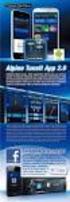 Dell Tümleşik Kutu PC 3000 Kurulum ve Kullanım Kılavuzu Bilgisayar Modeli: Dell Embedded Box PC 3000 Resmi Model: N02PC Resmi Tip: N02PC001 Notlar, dikkat edilecek noktalar ve uyarılar NOT: NOT, bilgisayarınızı
Dell Tümleşik Kutu PC 3000 Kurulum ve Kullanım Kılavuzu Bilgisayar Modeli: Dell Embedded Box PC 3000 Resmi Model: N02PC Resmi Tip: N02PC001 Notlar, dikkat edilecek noktalar ve uyarılar NOT: NOT, bilgisayarınızı
Wi-Fi Ayarlama Rehberi
 Wi-Fi Ayarlama Rehberi Yazıcı ile Wi-F- Bağlantıları Wi-Fi Yönlendirici üzerinden Bilgisayarla Bağlama Bilgisayarla Doğrudan Bağlanma Wi-Fi Yönlendirici üzerinden Akıllı Cihazla Bağlama Akıllı Cihazla
Wi-Fi Ayarlama Rehberi Yazıcı ile Wi-F- Bağlantıları Wi-Fi Yönlendirici üzerinden Bilgisayarla Bağlama Bilgisayarla Doğrudan Bağlanma Wi-Fi Yönlendirici üzerinden Akıllı Cihazla Bağlama Akıllı Cihazla
Arlo Baby Hızlı Başlangıç Kılavuzu
 Arlo Baby Hızlı Başlangıç Kılavuzu Hoş Geldiniz Arlo Baby'yi tercih ettiğiniz için teşekkür ederiz. Ürünü kullanmaya kolayca başlayabilirsiniz. İçindekiler Arlo Baby kamera USB güç kablosu USB güç adaptörü
Arlo Baby Hızlı Başlangıç Kılavuzu Hoş Geldiniz Arlo Baby'yi tercih ettiğiniz için teşekkür ederiz. Ürünü kullanmaya kolayca başlayabilirsiniz. İçindekiler Arlo Baby kamera USB güç kablosu USB güç adaptörü
Dell PowerEdge VRTX Depolama Alt Sistemi Uyumluluk Matrisi
 Dell PowerEdge VRTX Depolama Alt Sistemi Uyumluluk Matrisi Resmi Model: E24S Resmi Tip: E24S001 Notlar, dikkat edilecek noktalar ve uyarılar NOT: NOT, ürününüzü daha iyi kullanmanıza yardımcı olacak önemli
Dell PowerEdge VRTX Depolama Alt Sistemi Uyumluluk Matrisi Resmi Model: E24S Resmi Tip: E24S001 Notlar, dikkat edilecek noktalar ve uyarılar NOT: NOT, ürününüzü daha iyi kullanmanıza yardımcı olacak önemli
Dell Yerleştirme Çözümü Kullanıcı Kılavuzu Inspiron için
 Dell Yerleştirme Çözümü Kullanıcı Kılavuzu Inspiron 15 7577 için Resmi Model: P72F Resmi Tip: P72F001 Notlar, dikkat edilecek noktalar ve uyarılar NOT: NOT, ürününüzü daha iyi kullanmanıza yardımcı olacak
Dell Yerleştirme Çözümü Kullanıcı Kılavuzu Inspiron 15 7577 için Resmi Model: P72F Resmi Tip: P72F001 Notlar, dikkat edilecek noktalar ve uyarılar NOT: NOT, ürününüzü daha iyi kullanmanıza yardımcı olacak
Hızlı Kurulum Kılavuzu MODELLER P4320, P4520 UYARI!
 Fisheye IP Kamera Hızlı Kurulum Kılavuzu MODELLER P4320, P4520 UYARI! Kurulum işlemine geçmeden önce kurulum kılavuzunu dikkatlice okuyunuz. Bu kılavuzunun içeriği, fonksiyonlardaki değişiklikler önceden
Fisheye IP Kamera Hızlı Kurulum Kılavuzu MODELLER P4320, P4520 UYARI! Kurulum işlemine geçmeden önce kurulum kılavuzunu dikkatlice okuyunuz. Bu kılavuzunun içeriği, fonksiyonlardaki değişiklikler önceden
DS150E Kullanıcı El Kitabı. Dangerfield June. 2009 V3.0 Delphi PSS
 DS150E Kullanıcı El Kitabı 1 Ana bileşen...3 Kurulum talimatları...5 Bluetooth Ayarları...26 Arıza Teşhis Programı...39 Dosya...41 Ayarlar...43 Belgeler...51 Yardım...53 OBD İletişimi...56 Yazdır ve Kaydet...66
DS150E Kullanıcı El Kitabı 1 Ana bileşen...3 Kurulum talimatları...5 Bluetooth Ayarları...26 Arıza Teşhis Programı...39 Dosya...41 Ayarlar...43 Belgeler...51 Yardım...53 OBD İletişimi...56 Yazdır ve Kaydet...66
Quick Installation Guide
 Indoor/2.6x Zoom/Dual Streams Quick Installation Guide English Français Español Deutsch Português Italiano Türkçe Polski Русский Česky Svenska PZ7131/PZ7132 This guide describes the basic functions of
Indoor/2.6x Zoom/Dual Streams Quick Installation Guide English Français Español Deutsch Português Italiano Türkçe Polski Русский Česky Svenska PZ7131/PZ7132 This guide describes the basic functions of
Bellek Modülleri Kullanıcı Kılavuzu
 Bellek Modülleri Kullanıcı Kılavuzu Copyright 2009 Hewlett-Packard Development Company, L.P. Bu belgede yer alan bilgiler önceden haber verilmeksizin değiştirilebilir. HP ürünleri ve hizmetlerine ilişkin
Bellek Modülleri Kullanıcı Kılavuzu Copyright 2009 Hewlett-Packard Development Company, L.P. Bu belgede yer alan bilgiler önceden haber verilmeksizin değiştirilebilir. HP ürünleri ve hizmetlerine ilişkin
Dell Edge Gateway Servis El Kitabı
 Dell Edge Gateway Servis El Kitabı Bilgisayar Modeli: Dell Edge Gateway 3000 Serisi Resmi Model: N03G Resmi Tip: N03G001 Notlar, dikkat edilecek noktalar ve uyarılar NOT: NOT, ürününüzü daha iyi kullanmanıza
Dell Edge Gateway Servis El Kitabı Bilgisayar Modeli: Dell Edge Gateway 3000 Serisi Resmi Model: N03G Resmi Tip: N03G001 Notlar, dikkat edilecek noktalar ve uyarılar NOT: NOT, ürününüzü daha iyi kullanmanıza
İçindekiler. Ağda USB Aygıtı Paylaşma...3. USB Yazıcı Paylaşma...5. Time Machine ile Mac'inizi Yedekleme...6. NETGEAR genie Uygulaması...
 Premium Özellikler İçindekiler Ağda USB Aygıtı Paylaşma...3 USB Yazıcı Paylaşma...5 Time Machine ile Mac'inizi Yedekleme...6 NETGEAR genie Uygulaması...8 2 Ağda USB Aygıtı Paylaşma ReadySHARE, router'daki
Premium Özellikler İçindekiler Ağda USB Aygıtı Paylaşma...3 USB Yazıcı Paylaşma...5 Time Machine ile Mac'inizi Yedekleme...6 NETGEAR genie Uygulaması...8 2 Ağda USB Aygıtı Paylaşma ReadySHARE, router'daki
Inspiron Gaming Servis El Kitabı
 Inspiron 15 7000 Gaming Servis El Kitabı Bilgisayar Modeli: Inspiron 15-7577 Resmi Model: P72F Resmi Tip: P72F001 Notlar, dikkat edilecek noktalar ve uyarılar NOT: NOT, ürününüzü daha iyi kullanmanıza
Inspiron 15 7000 Gaming Servis El Kitabı Bilgisayar Modeli: Inspiron 15-7577 Resmi Model: P72F Resmi Tip: P72F001 Notlar, dikkat edilecek noktalar ve uyarılar NOT: NOT, ürününüzü daha iyi kullanmanıza
Dell Latitude E6430/E6530/E6430 ATG
 Dell Latitude E6430/E6530/E6430 ATG Kurulum ve Özelliklerle İlgili Bilgiler Uyarılar Hakkında UYARI: UYARI, meydana gelebilecek olası maddi hasar, kişisel yaralanma veya ölüm tehlikesi anlamına gelir.
Dell Latitude E6430/E6530/E6430 ATG Kurulum ve Özelliklerle İlgili Bilgiler Uyarılar Hakkında UYARI: UYARI, meydana gelebilecek olası maddi hasar, kişisel yaralanma veya ölüm tehlikesi anlamına gelir.
Windows Storage Server 2012 R2 çalıştıran Dell Depolama Ağa Bağlı Depolama (NAS) Sistemleri Sorun Giderme Kılavuzu
 Windows Storage Server 2012 R2 çalıştıran Dell Depolama Ağa Bağlı Depolama (NAS) Sistemleri Sorun Giderme Kılavuzu Notlar, Dikkat Edilecek Noktalar ve Uyarılar NOT: NOT, bilgisayarınızı daha iyi kullanmanızı
Windows Storage Server 2012 R2 çalıştıran Dell Depolama Ağa Bağlı Depolama (NAS) Sistemleri Sorun Giderme Kılavuzu Notlar, Dikkat Edilecek Noktalar ve Uyarılar NOT: NOT, bilgisayarınızı daha iyi kullanmanızı
Inspiron 3662 Kurulum ve Teknik Özellikleri
 Inspiron 3662 Kurulum ve Teknik Özellikleri Bilgisayar Modeli: Inspiron 3662 Resmi Model: D20M Resmi Tip: D20M002 Notlar, dikkat edilecek noktalar ve uyarılar NOT: NOT, ürününüzü daha iyi kullanmanıza
Inspiron 3662 Kurulum ve Teknik Özellikleri Bilgisayar Modeli: Inspiron 3662 Resmi Model: D20M Resmi Tip: D20M002 Notlar, dikkat edilecek noktalar ve uyarılar NOT: NOT, ürününüzü daha iyi kullanmanıza
Dell Vostro 5470. Kurulum ve Özelliklerle İlgili Bilgiler. Önden ve Arkadan Görünüm. Uyarılar Hakkında
 Dell Vostro 5470 Kurulum ve Özelliklerle İlgili Bilgiler Uyarılar Hakkında UYARI: UYARI, meydana gelebilecek olası maddi hasar, kişisel yaralanma veya ölüm tehlikesi anlamına gelir. Önden ve Arkadan Görünüm
Dell Vostro 5470 Kurulum ve Özelliklerle İlgili Bilgiler Uyarılar Hakkında UYARI: UYARI, meydana gelebilecek olası maddi hasar, kişisel yaralanma veya ölüm tehlikesi anlamına gelir. Önden ve Arkadan Görünüm
Dell Vostro 330. Kurulum ve Özelliklerle İlgili Bilgiler. Uyarılar Hakkında. Önden ve Arkadan Görünüm
 Dell Vostro 330 Kurulum ve Özelliklerle İlgili Bilgiler Uyarılar Hakkında UYARI: UYARI, meydana gelebilecek olası maddi hasar, kişisel yaralanma veya ölüm tehlikesi anlamına gelir. Önden ve Arkadan Görünüm
Dell Vostro 330 Kurulum ve Özelliklerle İlgili Bilgiler Uyarılar Hakkında UYARI: UYARI, meydana gelebilecek olası maddi hasar, kişisel yaralanma veya ölüm tehlikesi anlamına gelir. Önden ve Arkadan Görünüm
BT180 CLASS I USB BLUETOOTH ADAPTER Ürün bilgileri
 Ürün bilgileri C Kurulum A B D A: USB fişi B: Koruyucu kapak C: Bağlantı LED göstergesi [yavaşça yanıp söner = kullanıma hazır] [hızl ı yan ıp söner = Bluetooth etkinliği] D: USB uzatma kablosu 1 ON Bilgisayarınızı
Ürün bilgileri C Kurulum A B D A: USB fişi B: Koruyucu kapak C: Bağlantı LED göstergesi [yavaşça yanıp söner = kullanıma hazır] [hızl ı yan ıp söner = Bluetooth etkinliği] D: USB uzatma kablosu 1 ON Bilgisayarınızı
Kurulum Öncesi Uyarılar
 Kurulum Öncesi Uyarılar Network Kameradan duman çıkıyor ya da anormal bir koku geliyorsa derhal kamerayı kapatın. Network Kamerayı sudan uzak tutun. Network Kamera ıslanırsa hemen kapatın. Böyle bir durumda
Kurulum Öncesi Uyarılar Network Kameradan duman çıkıyor ya da anormal bir koku geliyorsa derhal kamerayı kapatın. Network Kamerayı sudan uzak tutun. Network Kamera ıslanırsa hemen kapatın. Böyle bir durumda
Laboratuvar Çalışması 3.6.4 Konak Bilgisayarları Bağlama ve Yapılandırma
 Laboratuvar Çalışması 3.6.4 Konak Bilgisayarları Bağlama ve Yapılandırma Hedefler Bir düz kablo kullanarak PC yi bir yönlendiriciye bağlama. PC yi uygun bir IP adresiyle yapılandırma. PC yi bir NetBIOS
Laboratuvar Çalışması 3.6.4 Konak Bilgisayarları Bağlama ve Yapılandırma Hedefler Bir düz kablo kullanarak PC yi bir yönlendiriciye bağlama. PC yi uygun bir IP adresiyle yapılandırma. PC yi bir NetBIOS
PARALEL PCI ARABİRİM KARTI
 PARALEL PCI ARABİRİM KARTI Hızlı Kurulum Kılavuzu Giriş IEEE1284 arabirim PCI eklenti kartını satın aldığınız için teşekkür ederiz. Bu kart, kullanıcıların paralel aygıtlarını bağlamak üzere bilgisayar
PARALEL PCI ARABİRİM KARTI Hızlı Kurulum Kılavuzu Giriş IEEE1284 arabirim PCI eklenti kartını satın aldığınız için teşekkür ederiz. Bu kart, kullanıcıların paralel aygıtlarını bağlamak üzere bilgisayar
FOUR-FAITH F-DPU100 M2M 3G/4G ENDÜSTRİYEL PROTOKOLLERİ DESTEKLEYEN ÖZEL MODEM
 FOUR-FAITH F-DPU100 M2M 3G/4G ENDÜSTRİYEL PROTOKOLLERİ DESTEKLEYEN ÖZEL MODEM GENEL ÖZELLİKLER F-DPU100, kablosuz olarak uzaktan, büyük veri iletimi için tasarlanmış bir IoT cihazıdır. Ethernet, RS232,
FOUR-FAITH F-DPU100 M2M 3G/4G ENDÜSTRİYEL PROTOKOLLERİ DESTEKLEYEN ÖZEL MODEM GENEL ÖZELLİKLER F-DPU100, kablosuz olarak uzaktan, büyük veri iletimi için tasarlanmış bir IoT cihazıdır. Ethernet, RS232,
Yazılım Güncelleştirmeleri
 Yazılım Güncelleştirmeleri Kullanıcı Kılavuzu Copyright 2007 Hewlett-Packard Development Company, L.P. Windows; Microsoft Corporation kuruluşunun ABD de tescilli ticari markasıdır. Bu belgede yer alan
Yazılım Güncelleştirmeleri Kullanıcı Kılavuzu Copyright 2007 Hewlett-Packard Development Company, L.P. Windows; Microsoft Corporation kuruluşunun ABD de tescilli ticari markasıdır. Bu belgede yer alan
Kurulum Öncesi Uyarılar
 Kurulum Öncesi Uyarılar Network Kameradan duman çıkıyor ya da anormal bir koku geliyorsa derhal kamerayı kapatın. Network Kamerayı sudan uzak tutun. Network Kamera ıslanırsa hemen kapatın. Böyle bir durumda
Kurulum Öncesi Uyarılar Network Kameradan duman çıkıyor ya da anormal bir koku geliyorsa derhal kamerayı kapatın. Network Kamerayı sudan uzak tutun. Network Kamera ıslanırsa hemen kapatın. Böyle bir durumda
